Page 1

CAA66
Système Multiroom Audio
avec Amplification
Page 2
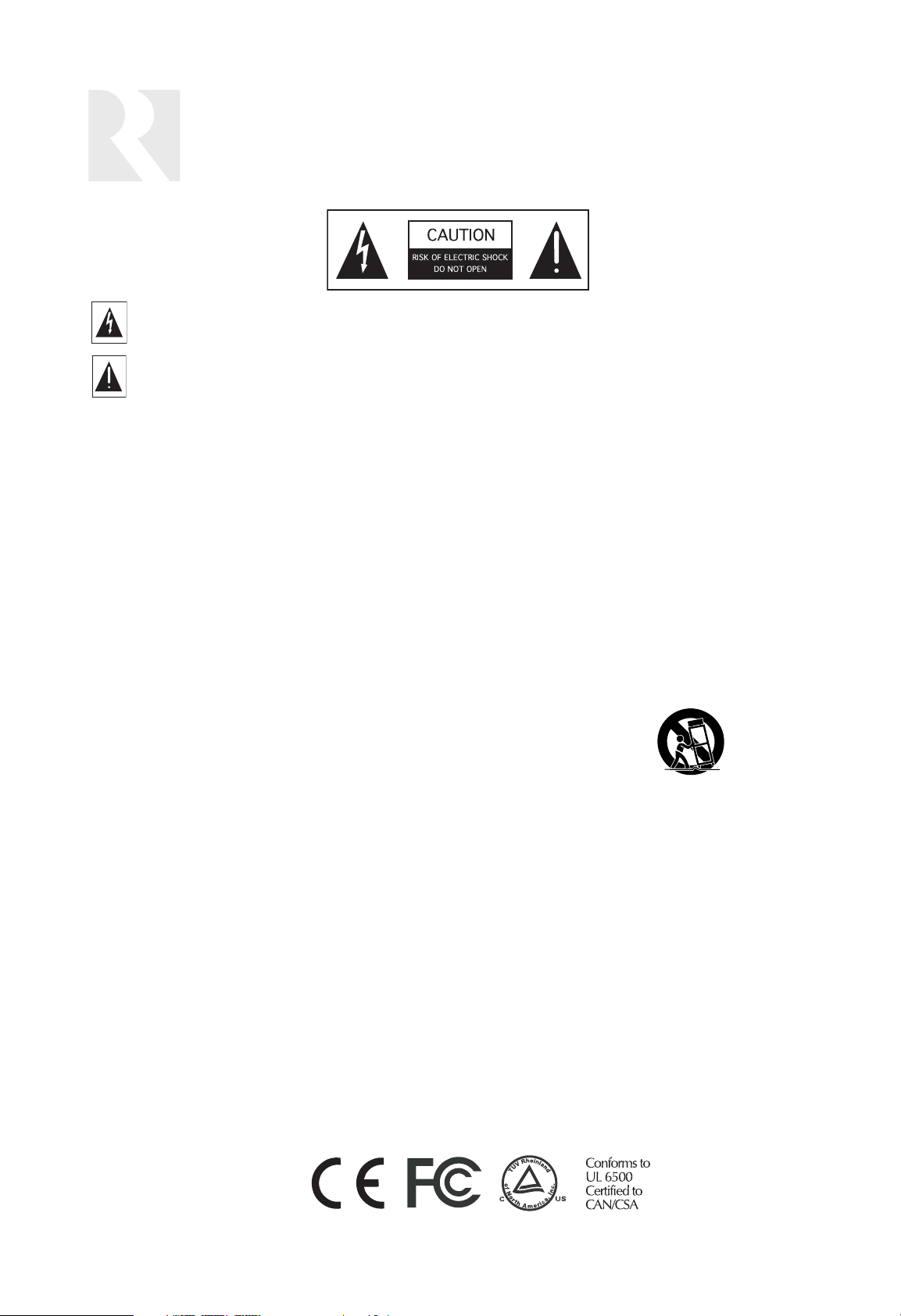
2
ATTENTION : POUR REDUIRE LE RISQUE DE CHOC ELECTRIQUE OU D’INCENDIE, NE PAS EXPOSER L’APPAREIL A LA PLUIE OU A L’HUMIDITE.
ATENTION : CE TRIANGLE SUR VOTRE APPAREIL VOUS INVITE À SUIVRE D’IMPORTANTES INSTRUCTIONS D’UTILISATION ET D’ENTRETIEN DANS LA DOCUMENTATION LIVREE AVEC LE PRODUIT.
Si vous avez des questions, contactez votre revendeur.
Instructions de sécurité :
1. Les opérations de sécurité et d’utilisation doivent être lues avant la première utilisation.
2. Conservez le présent manuel.
3. L’utilisateur doit prendre connaissance de tous les avertissements du présent manuel.
4. L’utilisateur devra prendre connaissance des instructions d’utilisation et devra les suivre.
5. Eau et humidité - L’appareil ne devra pas être utilisé à proximité d’eau ou dans un local humide.
6. Encastrement - L’appareil peux être intégré dans un rack, uniquement en suivant les recommandations du fabricant.
7. Ventilation - Cet appareil est ventilé par la base. Ne le placez pas sur une surface recouverte de moquette ou d’un tapis.
8. Cet appareil doit être situé loin de source de chaleur, comme les radiateurs ou amplificateurs de puissance. qui produisent de la chaleur.
9. L’appareil doit être connecté à une alimentation comme décrit dans le présent manuel.
10. Des précautions doivent être prises pour respecter la masse et la polarité de l’appareil.
11. Le cordon d’alimentation doit être intégré de telle manière que l’on ne puisse pas marcher dessus ou qu’il ne soit pas pincé. Prétez une attention particulière au raccordement sur le connecteur de l’appareil.
12. L’appareil doit être nettoyé uniquement en suivant les recommandations du fabricant.
13. L’appareil devra être débranché s’il ne doit pas servir pendant une longue période.
14. Veuillez prendre garde à ne pas faire tomber d’objet ou du liquide sur l’appareil.
15. L’appareil devra être manipulé par une personne qualifiée quand :
A.Le cordon ou le connecteur d’alimentation sont endommagés.
B.Du liquide à été renversé dans l’appareil.
C. L’appareil à été exposé à la pluie.
D. L’appareil ne semble pas fonctionner normallement.
E. L’appareil est tombé ou le chassis semble abimé.
16. Cet appareil ne doit être ouvert que par une personne du service qualifié. En enlevant les couvercles vous vous exposez à des tensions électriques dangereuses.
Précautions:
1. ATTENTION : AVANT DE METTRE VOTRE EQUIPEMENT SOUS TENSION POUR LA PREMIERE FOIS, LISEZ LA SECTION SUIVANTE AVEC
ATTENTION.
2. Ne touchez pas l’appareil, le câble ou connecteur d’alimentation avec des mains mouillé. Si de l’eau ou tout autre liquide s’introduise dans l’appareil,
débranchez le cordon d’alimentation immédiatement et renvoyez le à votre revendeur pour une inspection.
3. Placez l’appareil dans un local ventillé. Faites attention à ce qu’il soit ventillé de tous les cotés, spécialement lorsqu’il est monté dans un rack. Si la ventilation est arrêtée, l’appareil pourrait surchauffer et ne plus fonctionner normalement. Ne pas placer l’appareil en plein soleil, près d’une source de
chaleur. Toutes surchauffes de l’appareil pourrait réduire sa durée de vie.
4. De en temps en temps vous pouvez être amené à dépoussierrer l’appareil. Ne pas utiliser de l’alcool ou de produit solvent, cela pourrait abimer les finitions de l’appareil et faire disparaitre des points de peinture..
IMPORTANTES INSTRUCTION DE SÉCURITE
Page 3
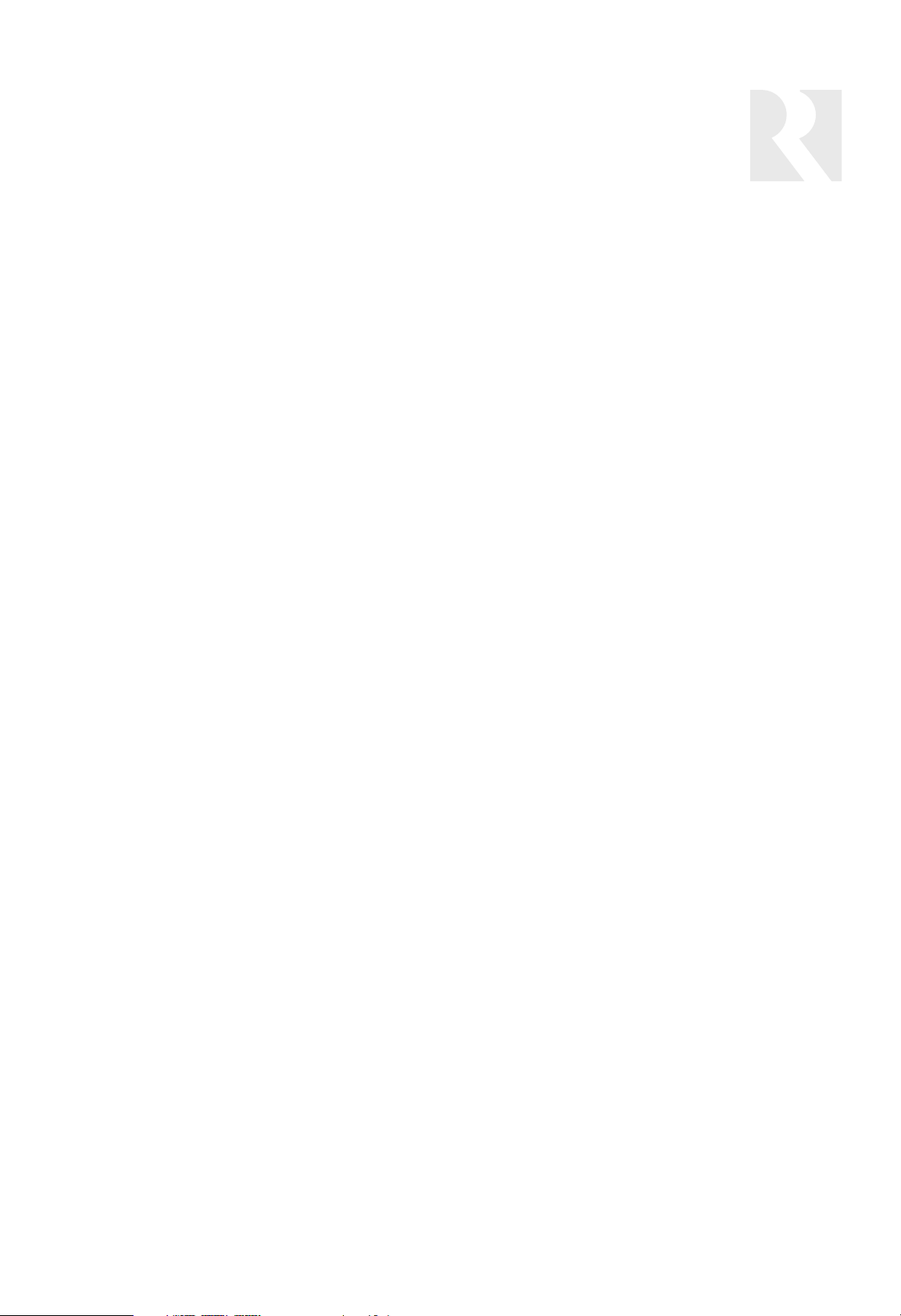
3
SOMMAIRE
Introduction..............................................................................................................................4
Guide des Appareils
CAA66 Face Avant................................................................................................................5
Clavier KP6 ..........................................................................................................................6
Clavier KPL ..........................................................................................................................7
Clavier KPSC .......................................................................................................................8
Télécommande SRC-1..........................................................................................................9
Opération
KP6 Menu Utilisateur ..........................................................................................................10
KPL Menu Utilisateur ..........................................................................................................11
INSTALLATION
Démarrage
Déballage des équipements................................................................................................12
Description du Contenu.......................................................................................................12
Notion d’installation .............................................................................................................12
Régle de Raccordement......................................................................................................12
Câblage
Câblage des claviers ...........................................................................................................13
Câblage des enceintes........................................................................................................13
Guide des Appareils
CAA66 - Démontage de la façade .....................................................................................14
CAA66 - Vue Arrière............................................................................................................15
KP6 Face Avant ..................................................................................................................16
Face Arrière des claviers ...................................................................................................17
Raccordement
Raccordement des claviers .................................................................................................18
Connexion des Sources Audios ..........................................................................................19
Raccordement des Sources audio RNET ...........................................................................20
Connexion IR.......................................................................................................................21
Raccordement des Enceintes .............................................................................................22
Sortie Audio Fixe/Variable...................................................................................................23
Trigger In/Trigger Out..........................................................................................................24
Raccorder deux centrales ...................................................................................................25
Connexion RS232 ...............................................................................................................26
Premiers Tests ...................................................................................................................27
Programmation
Panneau de programmation................................................................................................28
Menu : Controller ID ..........................................................................................................29
Menu : Nombre de Source ..................................................................................................30
Menu : Réinitialisation ........................................................................................................31
Menu : Configuration des sources ......................................................................................33
Menu : Type de commande RNET......................................................................................34
Menu : Commande IR ........................................................................................................35
Menu : Apprentissage IR ....................................................................................................36
Menu : Entrée Invalide ........................................................................................................37
Configuration du clavier KPL et Menu diagnostic ..............................................................40
Nom des sources - Clavier KPL..........................................................................................41
Code Pré-enregistrés pour la télécommande SRC-1 ....................................................42-44
Spécifications Techniques ....................................................................................................45
Garantie et Réparation ..........................................................................................................46
Page 4

4
INTRODUCTION
Merci d’avoir choisi le CAA66 Russound®pour
réaliser la distribution multizone de votre maison.
Le CAS66 dispose de spécifications interressantes
tant au niveau multizone et multisource qu’au
niveau de la qualité de la restitution sonore.
Ces spécifications inclues :
• 6 sources pouvant être diffusées vers six pièces
permettant ainsi de distribuer votre musique dans
toute votre maison.
• Extensible jusqu’à 12 zones en connectant deux
CAA66 (CAA66 et CAS44 ne sont pas interconnectable).
• Prix attractif pour commencer un systeme multizone.
Le CAS66 est livré avec une télécommande (SRC-
1) et d’élégant claviers (KPL or KP6) pour un contrôle simplifié.
Ces claviers au design agréable se montent dans
un boitier “single-gang et intégrent un récepteur IR
qui permettra de renvoyer les ordres à la centrale
via la télécommande.
A partir de chaque clavier l’utilisateur pourra également régler les niveaux de bass, treble, balance
ainsi que le volume.
Ce système peut accueillir plusieurs claviers par
zone et dispose d’un port RS232 pour s’interfacer à
votre sytème centralisé de commandes (Ex. :
Crestron).
Le CAS66 Russound satisfera les besoins de toute
votre famille et fera découvrir le multizone de qualité à un prix attractif.
Page 5
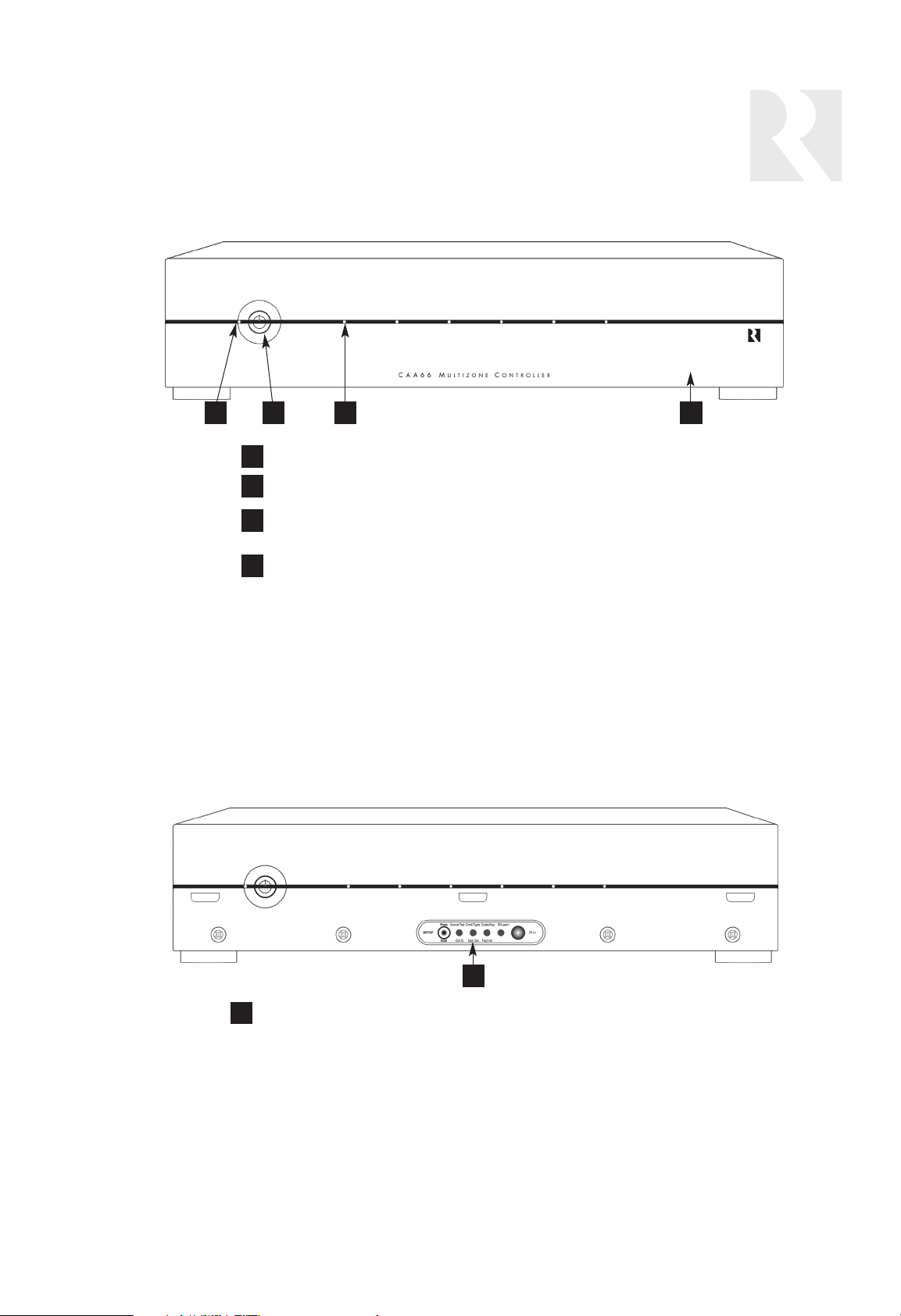
5
GUIDE DES APPAREILS
FACADE AVANT
LED D’ALIMENTATION - Allumé quand la centrale est sous tension
BOUTON D’ALLIMENTATION - Permet d’allumer ou d’éteindre la centrale
LED ETAT DES ZONES - Indique quand une zone est allumé (couleur ambre)
ou éteinte (LED éteinte).
FACADE DETACHABLE - Recouvre le panneau de programmation.
Le CAA66 dispose d’une facade recouvrant le panneau
de programmation.
Cette espace sera utilisé pour le paramètrage de la centrale. Son utilisation sera décrite un peu plus loin dans le
présent manuel. Il est équipé de différentes LED qui clignoteront à différentes vitesses pour indiquer les différentes étapes du paramètrage. Il dispose également
d’un récepteur IR pour permettre la configuration au travers de la télécommande.
Note: Il est important de retirer proprement la façade
avant de la centrale afin de prévenir tous dommages. Voir
page 15 pour plus d’informations.
PANNEAU DE PROGRAMMATION - A utiliser pour le paramètrage
de la centrale et des sources.
1
1
1
2
3
4
1 2 3 4
Page 6
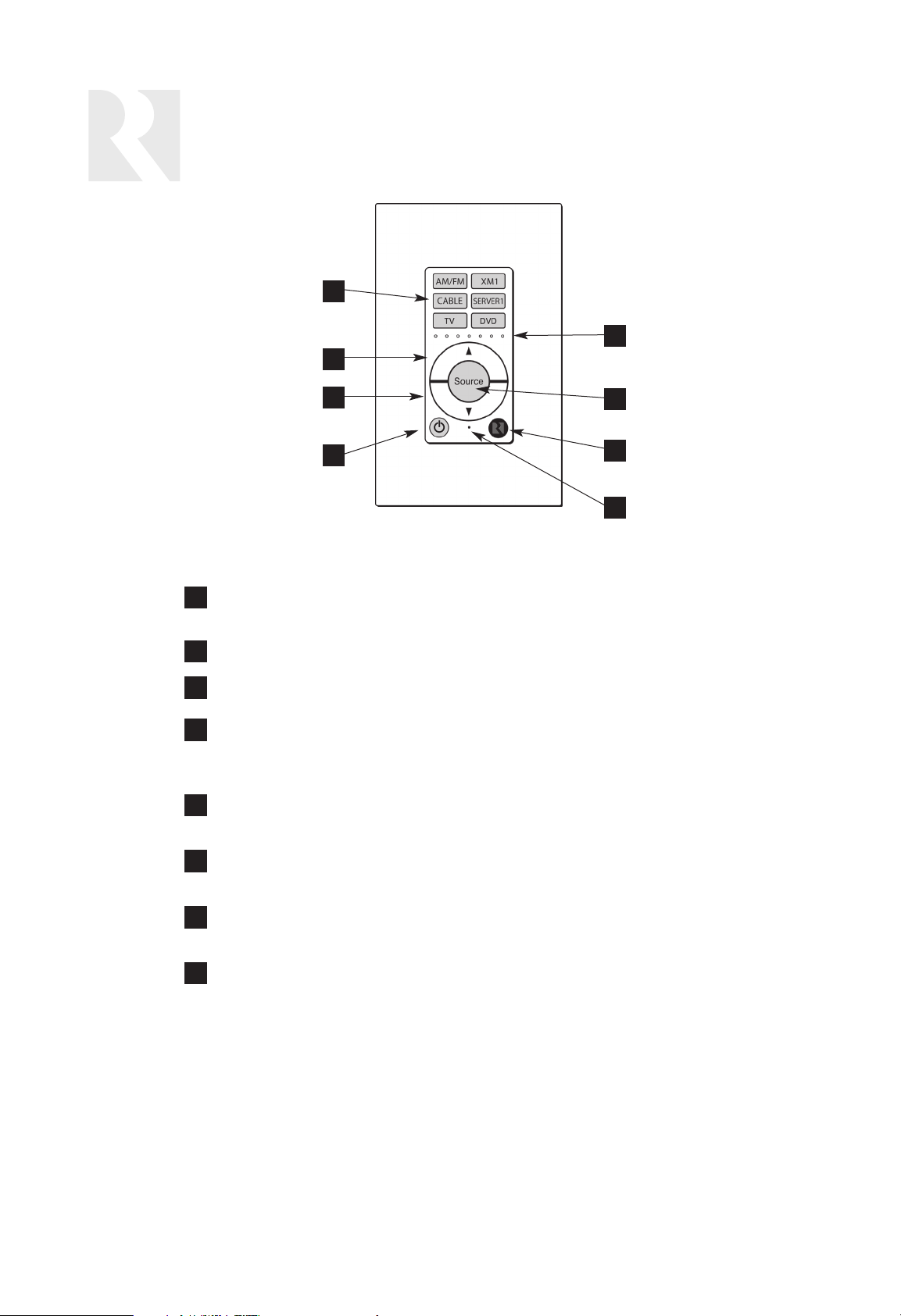
6
GUIDE DES APPAREILS
CLAVIER KP6
NOM DES SOURCES - Six afficheurs comportant le nom des sources.
L’afficheur de la source en cours de sélection sera allumé.
VOLUME UP - Augmente le volume de la zone.
VOLUME DOWN - Diminue le volume de la zone.
POWER - Permet alternativement d’allumer ou d’éteindre la zone. Un appui long
sur ce bouton, aura pour effet d’éteindre toutes les zones de la centrale. Le voyant sera éclairé tant qu’une zone de la centrale sera encore allumé.
CONFIRMATION IR/LOUDNESS LED - Une LED bleue clignote pour confirmer
la réception IR, et reste allumée lorsque le Loudness est activé.
RECEPTEUR IR - Recoit les signaux IR et les renvois vers la centrale qui les
répercute aux équipements.
SELECTION DE SOURCE - Appuyez successivement pour changer de source.
Un appui long permettra d’accéder au menu Loudness, Bass, Treble, etc.
INDICATEUR DE VOLUME - Les LEDs s’allumeront de gauche à droite afin
d’indiquer le niveau audio courant. Elles permettent également de visualiser les
modifications apportées dans les différents menus.
Clavier KP6
1
2
3
4
5
6
7
8
1
2
3
4
8
7
6
5
Page 7
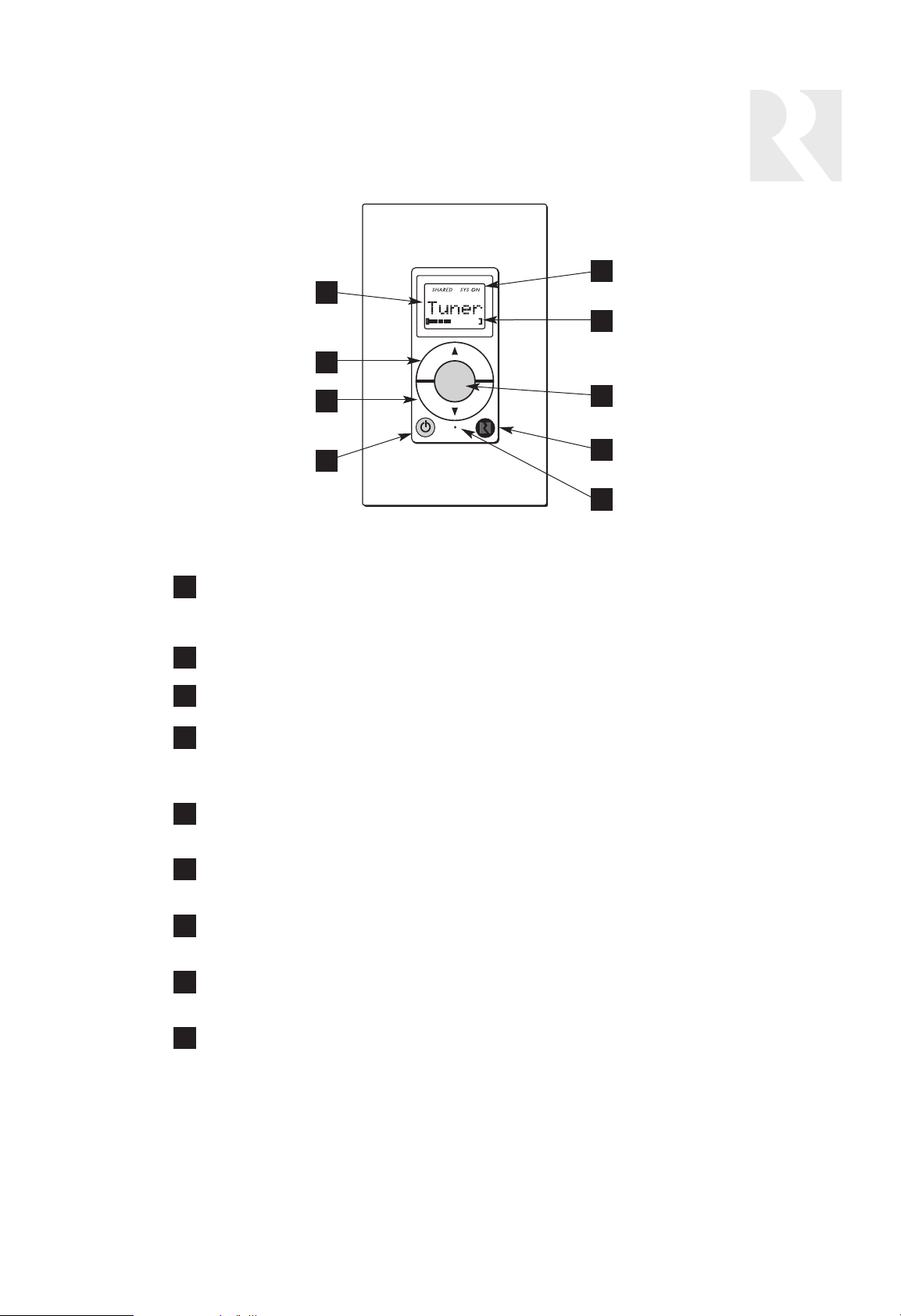
7
GUIDE DES APPAREILS
CLAVIER KPL
LCD PANEL - Afficheur LCD de 5 caractères de couleur ambre, rétroéclairé indiquant le nom de la source sélectionnée, le niveau de volume ou le statut de la
zone.
VOLUME UP - Augmente le volume de la zone.
VOLUME DOWN - Diminue le volume de la zone.
POWER - Permet alternativement d’allumer ou d’éteindre la zone. Un appui long
sur ce bouton, aura pour effet d’éteindre toutes les zones de la centrale. Le voyant sera éclairé tant qu’une zone de la centrale sera encore enclenchée.
CONFIRMATION IR/LOUDNESS LED - Une LED bleue clignote pour confirmer
la réception IR, et reste allumée lorsque le Loudness est activé.
RECEPTEUR IR - Recoit les signaux IR et les renvoit vers la centrale qui les
répercutent aux équipements.
SELECTION DE SOURCE - Appuyer successivement pour changer de source.
Un appui long permettra d’accéder au menu Loudness, Bass, Treble, etc.
INDICATEUR DE VOLUME - Les 21 segments sur la partie basse du LCD s’allumeront de gauche à droite afin d’indiquer le niveau audio courant.
INFORMATION SYSTEME - SYS ON indique que d’autres zones sont activées
et SHARED que la source selectionnée est utilisée dans une autre zone.
Clavier KPL
1
2
3
4
5
6
7
8
1
2
3
4
8
7
6
5
9
9
Source
Page 8
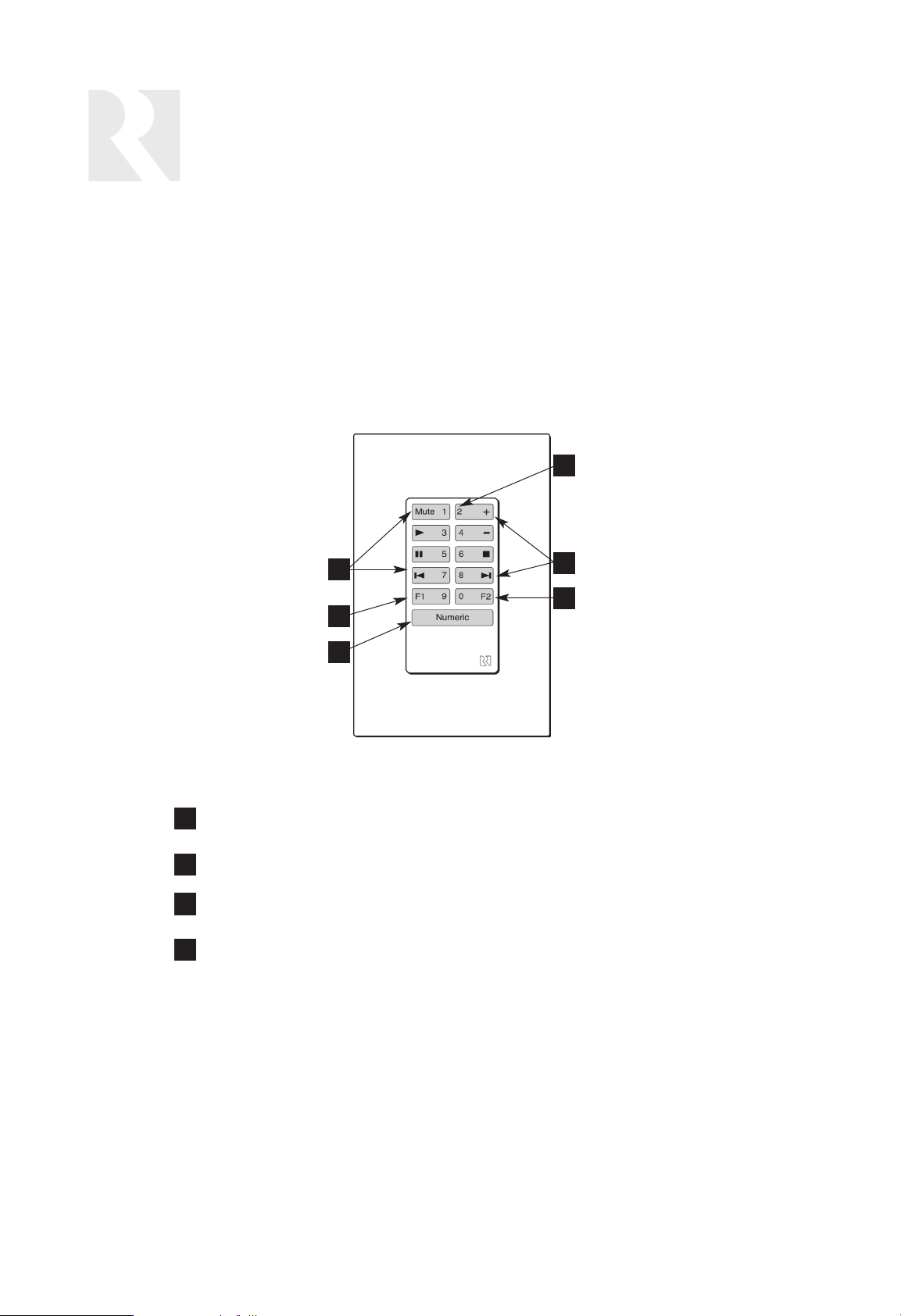
8
FONCTION DE BASE - Fonction de base de contrôle comme play, stop, avance,
retour, pause, etc.
FAVORIES - Permet de rapeller ou sauvegarder la source et le niveau audio.
COMMANDE NUMERIQUE - Permet de basculer alternativement des fonctions de contrôle de base aux touche numérique.
PAVE NUMERIQUE - Touche de contrôle numérique (fonction de 0 à 9).
Clavier KPSC
Clavier de Contrôle KPSC
Le KPSC se connecte aux claviers KP6 ou KPL
pour leurs permettre d’ajouter fonctions de contrôle.
Ce Clavier dispose des fonctions de base comme
stop, play, next, etc.
Quand le bouton “Numeric” est appuyez, les boutons changent de fonction et offre ainsi la possibilité
d’envoyer des chiffres de 0 à 9 à votre équipement.
Rappuyez sur le bouton numérique ou attendez 3
secondes pour repasser en mode normal.
Favoris
Les boutons F1 & F2 permettent de sauvegarder
vos deux configurations préférées (Source et
niveau audio).
Un appui long sur chacune de ces deux touches
permettra de sauvegarder la source et le niveau de
volume.
Un appui court permettra de les rapeller.
GUIDE DES APPAREILS
CLAVIER KPSC
1
2
3
4
1
2
1
2
3
4
Page 9
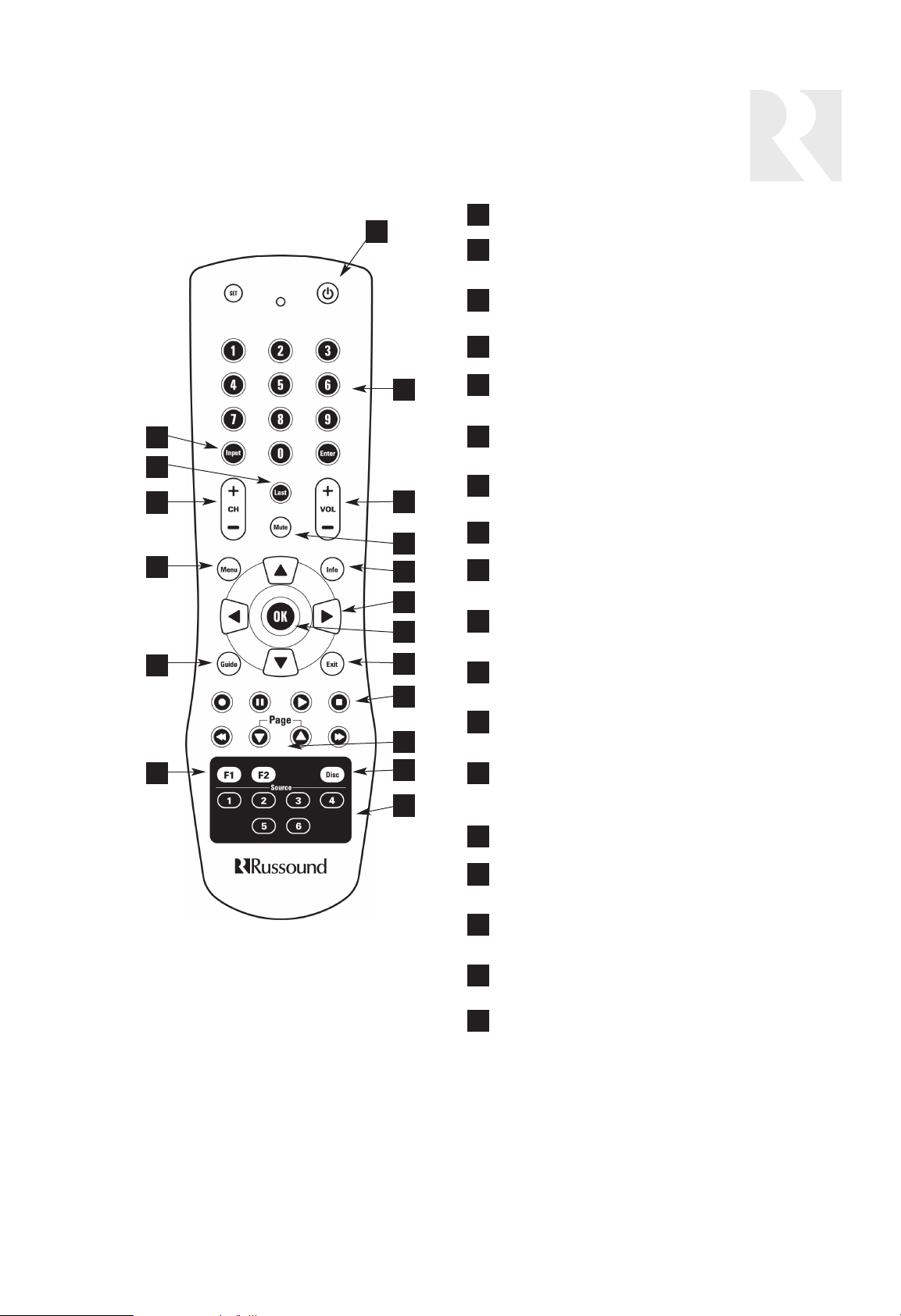
9
GUIDE DES APPAREILS
TÉLÉCOMMANDE SRC1
POWER - Allume/Eteind la zone sélectionnée.
NUMERIC INPUT - Boutons Numériques pour
saisir une fréquence, un chaine, etc.
VOLUME UP/DOWN - Augmente ou baisse le
volume de la zone.
MUTE - Active/désactive le volume.
INFO - Affiche le numéro de chaine ou de programme courant.
CURSEUR - Permet de déplacer le curseur
dans les menus.
OK - Valide une option. Correspond à la touche
“Enter” des équipements.
EXIT - Sortir du menu en cours d’utilisation.
TOUCHE DE TRANSPORT - Contrôle les
équipements (Play, pause, Stop, Forward,
etc.).
PAGE UP/DOWN - A utiliser pour contrôler un
démodulateur satelite par exemple.
DISC - Sélection directe d’un disque en utilisant son numéro.
SOURCE KEYS - Sélectionne une source
spécifique et change l’affichage du clavier.
FAVORITES - Permet de sélectionner ou de
sauvegarder vos configuration préférées
(Source et niveau de volume).
GUIDE - Affiche le guide.
MENU - Permet d’accéder au menu de
l’équipement sélectionné.
CHANNEL UP/DOWN - Permet de changer de
station ou de chaine.
LAST - Rappelle la dernière station ou revient
d’une page dans le menu principal.
17
13
14
15
16
18
3
4
5
6
7
8
11
9
10
12
9
10
11
12
13
14
17
15
16
18
1
2
3
4
5
6
1
7
8
2
Page 10
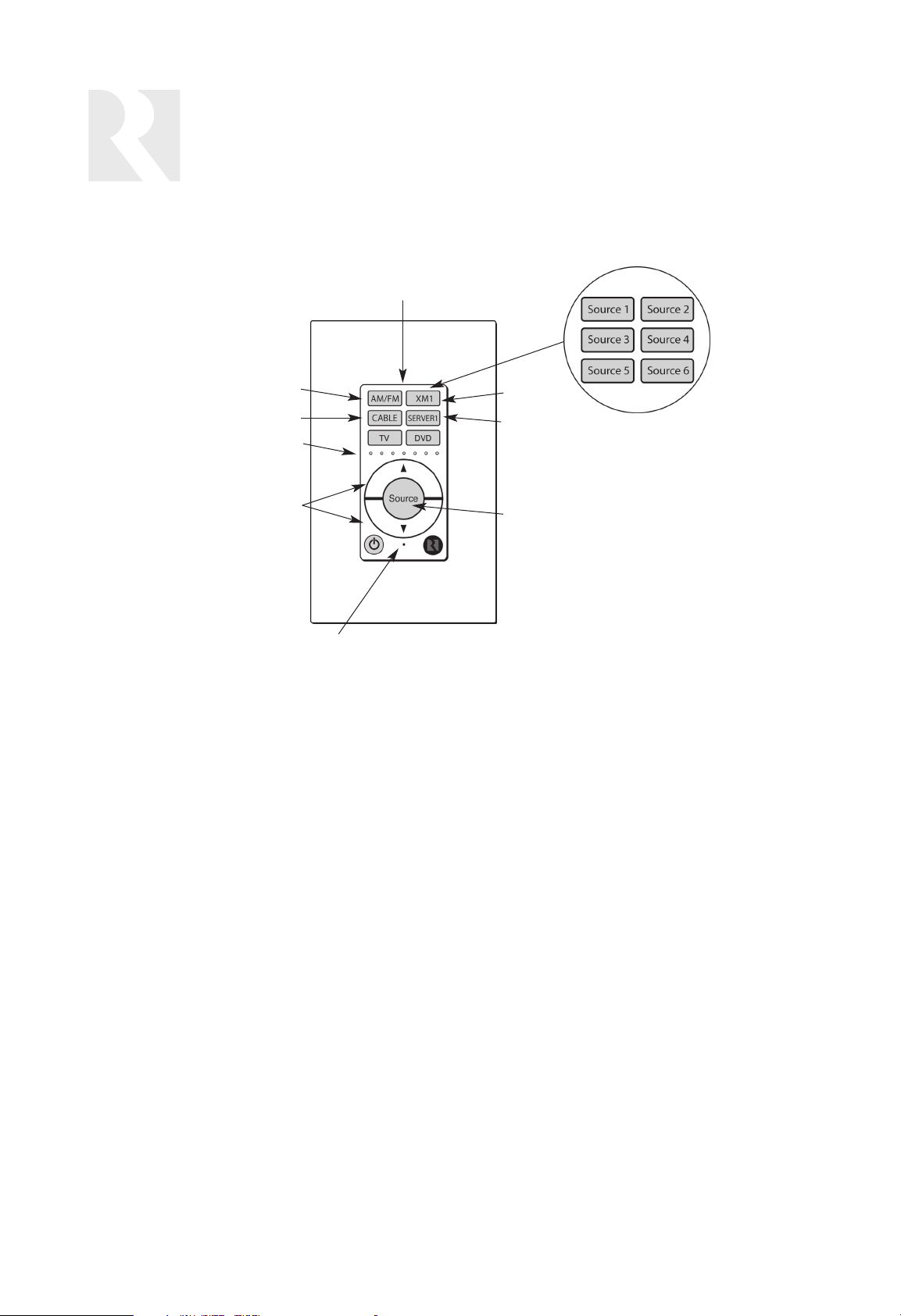
10
UTILISATION
OPTIONS UTILISATEUR
KP6 Menu Utilisateur
Bass
Treble
Balance
Volume de
démarrage
Faites un appui long sur un bouton
de source pour rentrer dans son
menu de configuration.
Appuyer ensuite sur le bouton de
source pour choisir l’option (Ex. :
DVD pour modifier les Basses)
Appuyer sur les
boutons de
Volume Haut ou
Bas pour ajuster
les paramètres
Les boutons de Source clignoteront
pour indiquer le paramètre en cours de
modification.
Niveau
La LED Bleue clignotera pour
indiquer que le Loudness est
pret à être ajusté
KP6 Menu utilisateur
Le “menu” permet à l’utilisateur d’ajuster certains
paramètres audio pour une zone particulière. Les
paramètres pouvant être modifiés sont : Bass, Treble,
Balance, Niveau de volume au démarrage et le
Loudness. Les quatres boutons de sélection de source
ainsi que la LED bleue (bas du clavier) indiquent que l’option associée est prète à être modifiée.
Pour entrer dans le menu utilisateur, il faut faire un appui
long sur le bouton Source lorsque la zone est allumée.
Un nouvel appui long (ou une inactivité de 9 secondes)
feront retourner le clavier dans son mode d’utilisation normal.
Le bouton supérieur gauche (Source 1) clignotera temporairement pour indiquer que les “Basses” sont prêtes à
être ajustées. En appuyant sur les autres boutons de
source on pourra ajuster les autres paramètres comme le
“Treble” (Source 2), la Balance (Source 3), ou le niveau
de volume de démarrage (Source 4) et le “Loudness”
(LED Bleue).
Dés qu’un paramètre est sélectionné, les boutons Volume
Haut et Bas seront utilisés pour ajuster ce dernier. Les
LEDs d’indication de volume permettront de visualiser la
valeur en cours de modification.
Paramètrage du Loudness
Lorsque vous êtes rentré dans le menu utilisateur, la LED
bleue (en bas du clavier) clignotera rapidement lorsque le
Loudness sera sélectionné.
Pour allumer le Loudness, appuyer sur les boutons
Volume Haut ou bas une fois. Le voyant bleu passera au
fixe une instant puis clignotera à nouveau.
Répéter cette opération pour l’éteinde. Le voyant bleu
s’éteindra un instant puis se remettra à clignoter.
Lorsque le clavier est en mode utilisation normale, le voyant bleu restera allumé sur le Loudness est activé.
Page 11
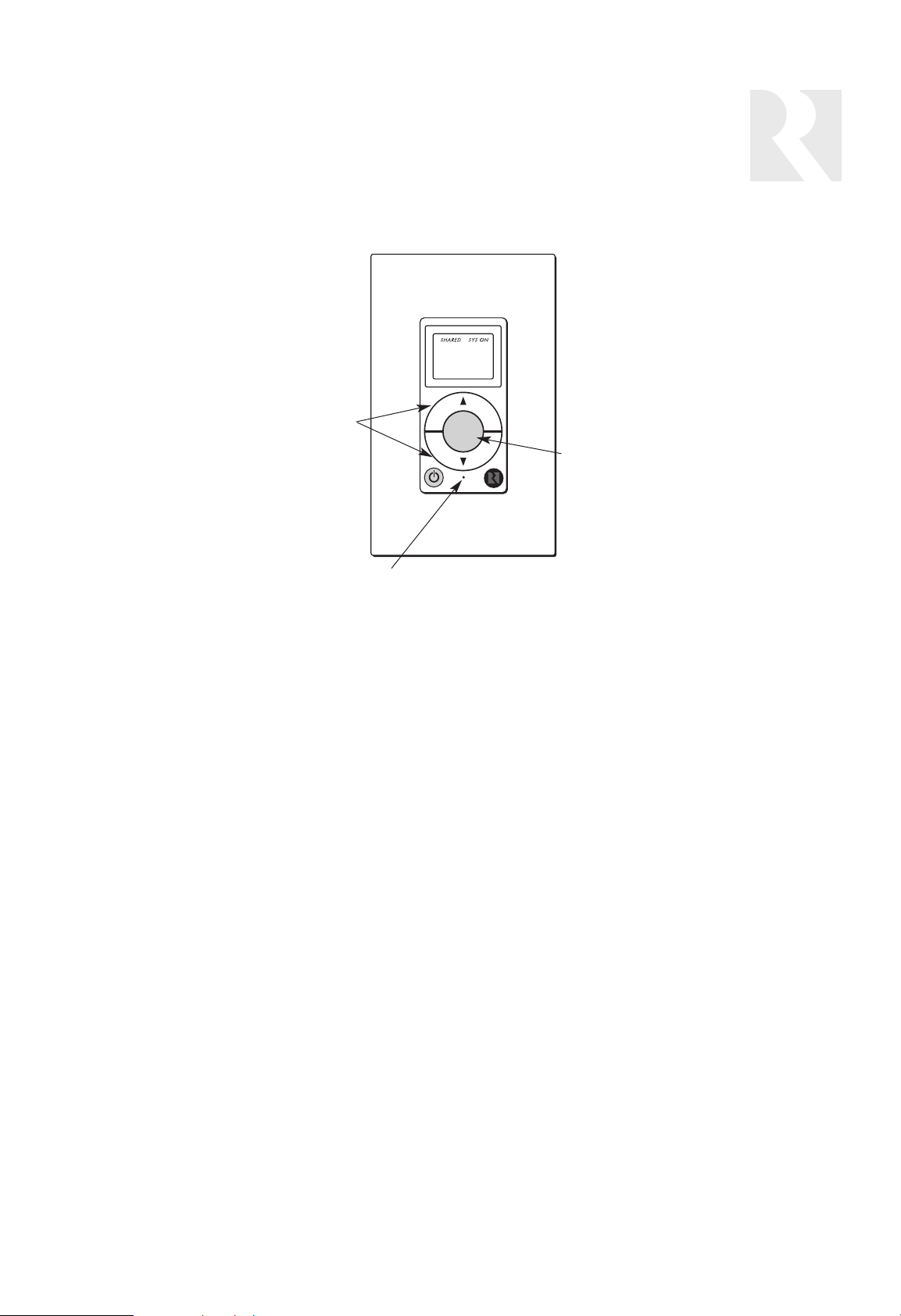
11
Appui long pour
rentrer ou sortir
du menu utilisateur.
Appui court pour
choisir un
paramètre
Appuyer sur
les boutons
Volume Haut
et Bas pour
ajuster les
paramètres.
La LED Bleu clignotera pour
indiquer que le Loudness est
pret a être ajusté
UTILISATION
OPTIONS UTILISATEUR
KPL Menu Utilisateur
KPL Menu utilisateur
Le menu utilisateur permet à l’utilisateur d’ajuster certains
paramètres audio pour une zone particulière. Ces
paramètres pouvant être modifiés sont : Bass, Treble,
Balance, Allumage du Volume et le Loudness.
Pour entrer dans le menu utilisateur, il suffit de faire un
appui long sur le bouton Source lorsque la zone est
allumée. Faite un nouvel appui long sur le bouton source
(ou ne pas faire d’action sur le clavier pendant 9 secondes) pour retourner en utilisation normale.
Une fois que vous êtes entré dans le menu, “Bass” apparait indiquant que vous pouvez modifier ce paramètre.
Des appuis successifs vous permettront de choisir d’ajuster le Treble, le Loudness, la Balance, et l’allumage du
Volume.
Une fois que vous avez sélectionné un paramètre, utilisez
les boutons Volume Haut et Bas pour l’ajuster.
L’indicateur du volume vous indiquera la valeur du
paramètre.
Options et paramètrages
1. Bass : -10 < Bass:Flat > +10
2. Treb (Treble) : -10 < Treble:Flat > +10
3. Loud (Loudness) : On ou Off (lorsque le Loudness est
allumé le voyant bleu est fixe)
4. Bal (Balance) : Gauche 10 < Centre > Droite 10
5. OnVol (Allume le Volume) (default) :
0 à 100 (par pas de 2)
Bass
Source
Page 12
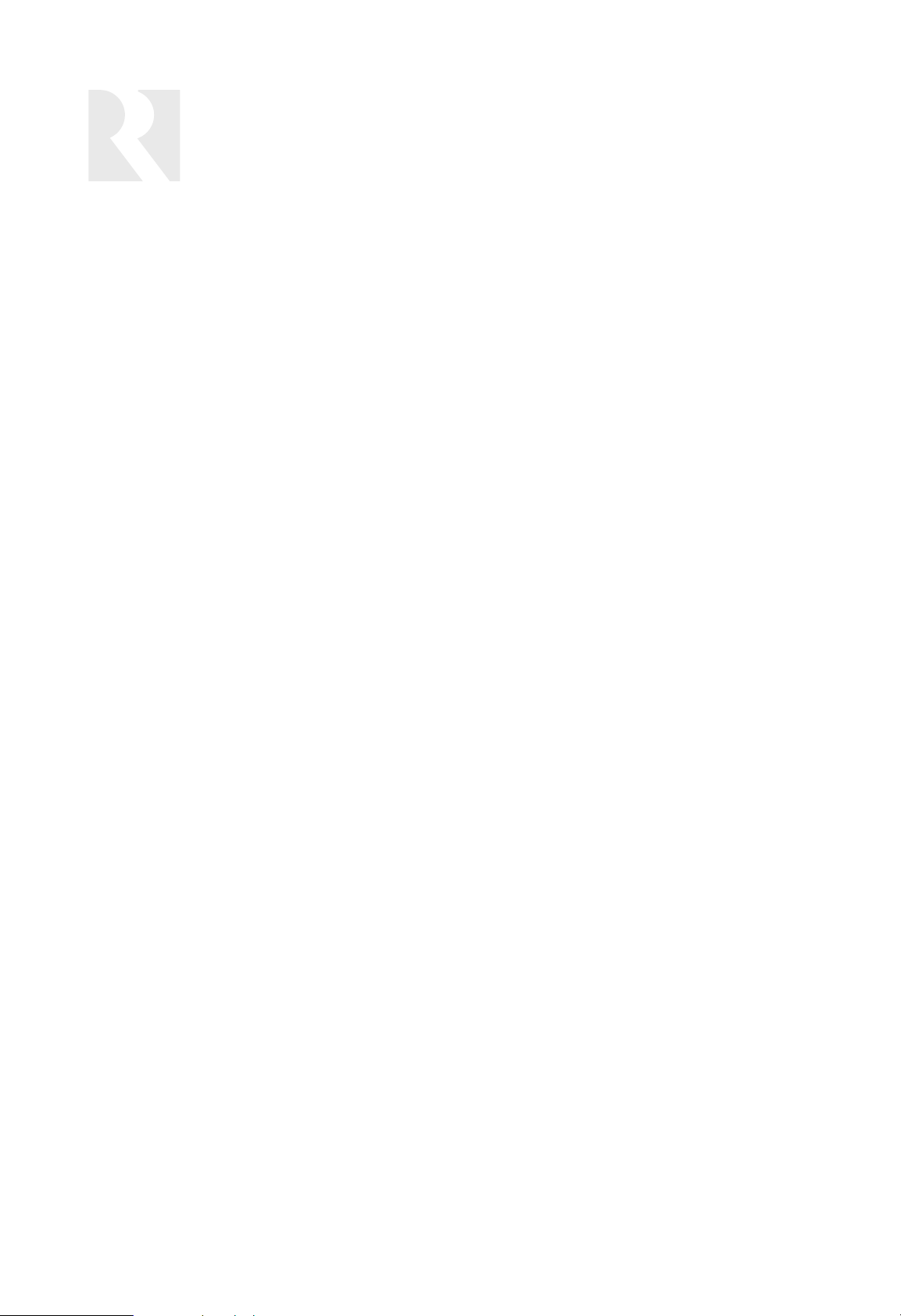
12
INSTALLATION
DEMARRAGE
Déballage des équipements
• Conservez les cartons d’origine pour une utilisation future.
• Recherchez tout signe de dommages
éventuels. Si vous constatez un dommage, contactez votre distributeur Russound avant de
procéder a l’installation.
• Conservez la facture jusqu’a l’expiration de la
garantie et pour des besoins d’assurance.
Descriptions du Contenu:
• 1 Centrale CAA66
• 6 Claviers de contrôle KP4 ou KPL
• 1 Télécommande programmable SRC-1
• 6 Emetteurs IR 845.1
Notion d installation
Il y a différent facteurs à prendre en compte avant
d’installer la centrale CAA66 :
• Quelles seront les zones d’écoute ?
• Quels seront les équipement additionnels nécessaires au besoin du client (Ex. : Source locale).
• De quel endroit dans chaque zone, le client préfèrera t-il contrôler son système? Ou seront implantés
les claviers ? les enceintes ?
• Ou seront implantées les sources ? Le CAA66 doit
être disposé dans un endroit ventillé afin de dissiper la
chaleur qu’il dégage. Une intégration en rack nécessitera une ventilation.
Règle de raccordement
• Il est recommandé de raccorder le CAA66 ainsi
que les sources qui lui sont associé à un circuit 20
ampère indépendant des autres équipements de la
baie avec une masse isolée. Un filtre de courant
électrique pourra être utilisé afin de réduire les interférences sur certaines installations.
• Débranchez tous les cordons d’alimentation avant
de raccorder les équipements à la centrale.
• Vérifiez que toutes les connexions et polarités sont
correctes.
• Assurez vous d’éloigner les câbles d’alimentation
de ceux transportant les signaux audio afin de le
pas créer d’interférences.
• Utilisez des câbles fiables.
• Repérez toutes les extrémitées de câbles avec le
noms de la pièce de destination.
Page 13
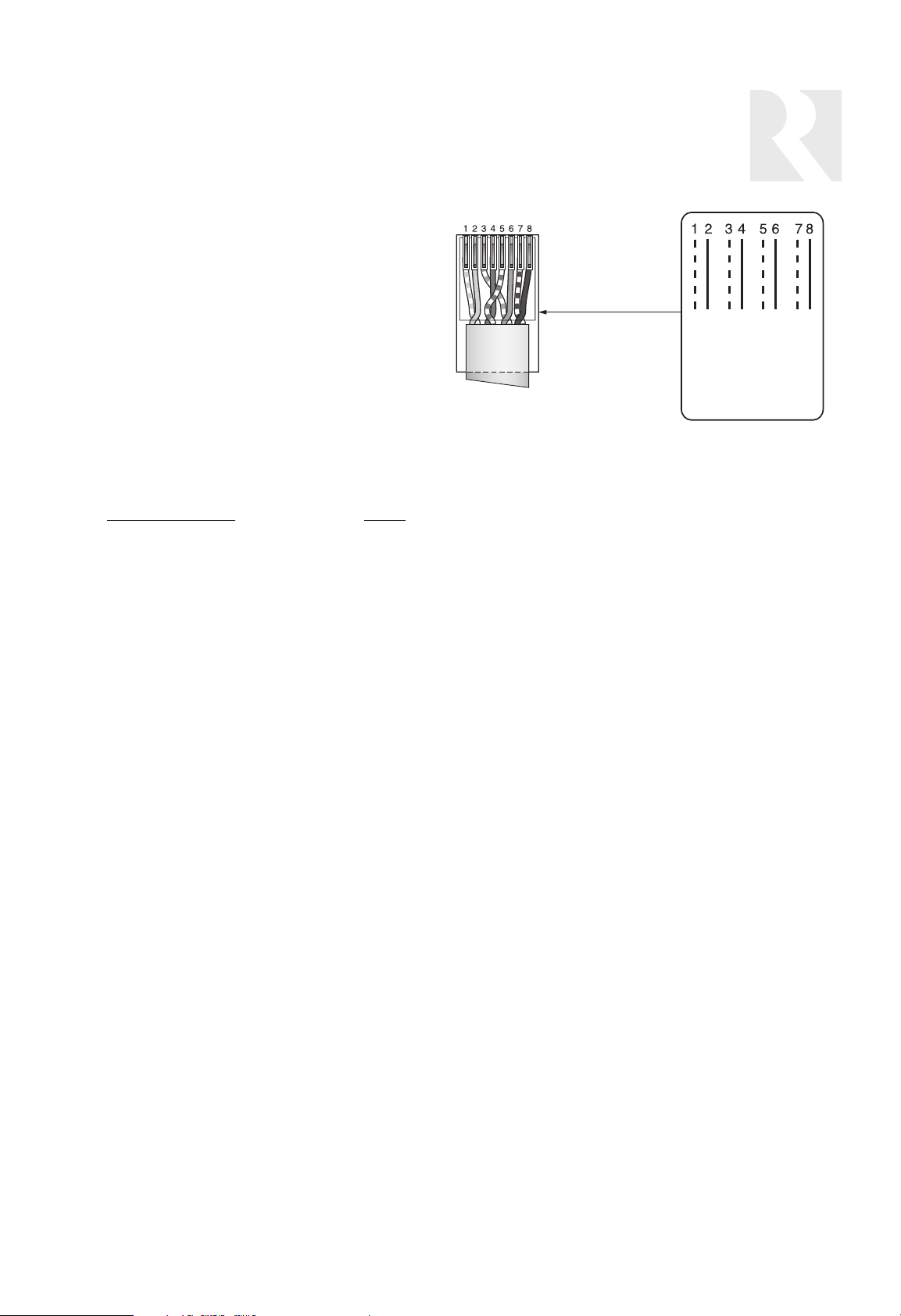
13
INSTALLATION
CABLAGE
Connection RJ-45
Le câblage CAT-5 T568A (schéma de droite) est
utilisé pour les terminaisons RJ-45.
Câblage des claviers
Pour le clavier KP6 ou KPL, le câblage suivant sera
utilisé :
COULEUR CAT-5
TYPE
Marron . . . . . . . . . . . . . . . . . . . . . . +12V
Marron/Blanc . . . . . . . . . . . . . . . . . +12V
Vert. . . . . . . . . . . . . . . . . . . . . . . . Masse
Vert/Blanc . . . . . . . . . . . . . . . . Status In
Orange. . . . . . . . . . . . . . . . . . . . . Masse
Orange/Blanc . . . . . . . . . . . . . . . IR Out
Bleu. . . . . . . . . . . . . . . . . . . . . . . COM A
Bleu/Blanc . . . . . . . . . . . . . . . . . COM B
• Pour déterminer la quantité de câble CAT-5
nécessaire pour l’installation, commencez par
déterminer combien de claviers vous allez utiliser, déterminez ensuite les distances de chaque
clavier jusqu’à la centrale CAA66. La distance
maximale recommandée est de 80 mètres pour
chaque clavier KP6 ou KPL.
• Assurez vous que le chemin entre le clavier et
le CAA66 n’est pas obstrué.
• Assurez vous de pouvoir faire un trou à l’endroit ou vous désirez insérer le clavier.
• Repérez les câbles de chaque coté afin de
pouvoir identifier d’où vient un câble spécialement du coté du CAA66.
Câblage des enceintes
Un câble standard pour haut parleur de 4 conducteurs (2.5mm
2
) pourra être utilisé sur une distance
de 40 mètres à 80 mètres.
Lorsque vous réalisez le câblage, attaché une
attention particulière aux points suivants :
• Eviter de couder le câble à angle droit
• Eviter les conduits de climatisation
• Eviter de passer vos câble à proximité de câble de
courant fort. Si vous devez positionner un câble en
parallèle d’une ligne électrique, assurez vous de
maintenir un espace d’au moins 60 cm entre les
deux.
Câblage RJ45 Utilisant
le standard T568A
BLEU
VERT
VERT/BLANC
BLEU/BLANC
ORANGE/BLANC
ORANGE
MARRON
MARRON/BLANC
Page 14
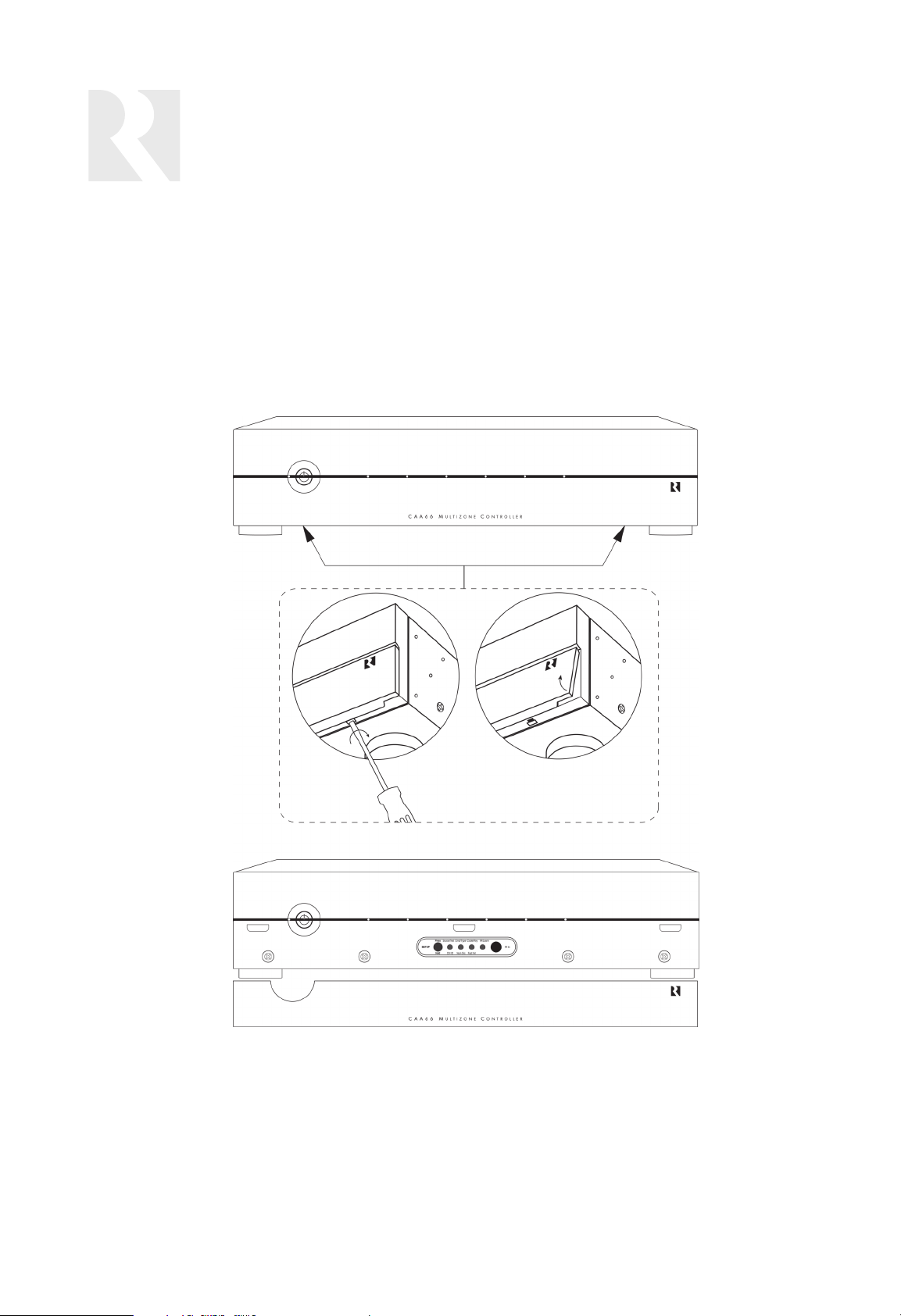
14
INSTALLATION
GUIDE DES APPAREILS
Démontage de la façade
Démontage de la façade
Il est possible de démonter la moitié basse de la
façade avant du CAA66, cela donnera accés au
panneau de programmation. Il est important de
suivre la bonne procédure afin de ne pas endommager la façade.
Pour pouvoir la retirer, vous devez avoir accés à
l’emplacement localisé sous cette façade à l’avant
de la centrale.
Il est possible que vous deviez retirer la centrale de
manière à la faire dépasser de son emplacement.
Placez l’embout d’un tournevis plat dans les
emplacements prévu à cette effet (sous la façade)
à droite et gauche puis exercez une torsion pour
faire descendre la face.
Placez l’embout
d’un tournevis plat
dans les emplacements entre la
façade et la centrale puis exercer
une torsion afin de
sortir la façade de
son logement.
Faites faire une
rotation à la façade
pour la faire retirer.
Façade
retirée de la
centrale
Page 15
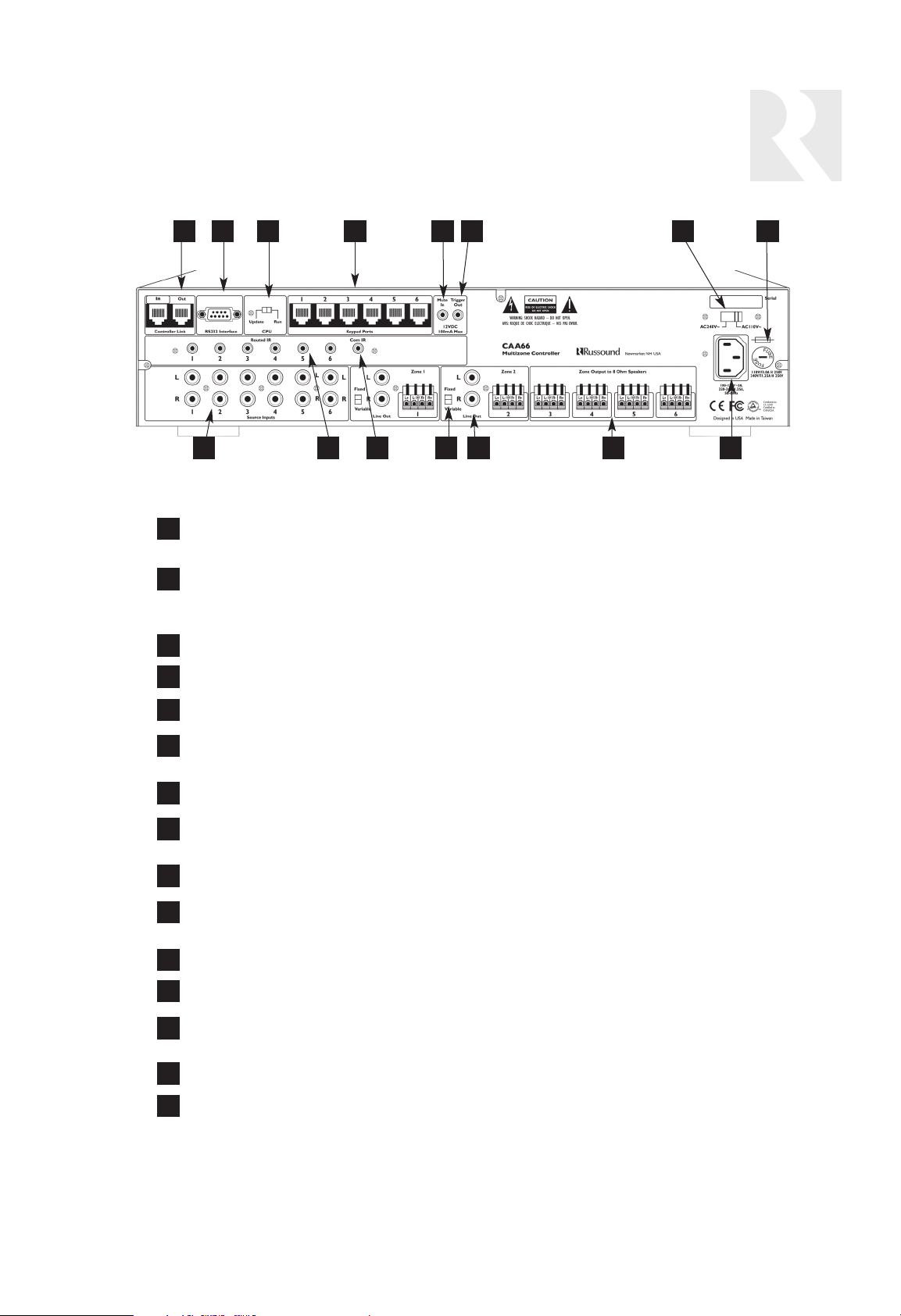
15
INSTALLATION
GUIDE DES APPAREILS
CAA66 VUE ARRIERE
LINK IN/OUT : Permet de relier plusieurs CAA66 entre eux mais également aux
autres périphériques Russound
INTERFACE RS-232 - L’interface RS-232 permet à un PC ou tout équipement qui
dispose d’un port RS232 de contrôler la centrale CAA66. Elle permettra également
de mettre à jour le firmware.
BOUTON CPU - Permet de mettre à jours le firmware.
KEYPAD PORTS - Permet de raccorder un clavier KP6/KPL sur chacune des 6 zones.
MUTE 12VDC TRIGGER IN - Permet de faire un Mute sur les zones assignées..
12VDC TRIGGER OUT - Trigger de sortie 12VDC/100ma. Il est déclenché dès
qu’une zone est allumé. Il s’éteindre 5 mn après l’extinction de la dernière zone.
AC-240V/AC-110V Switch - Commutateur 110/220 V.
FUSE HOLDER - Fusible remplacable de l’alimentation. 110VAC - F3A H 250V,
240VAC ; T1.25A H 250V
AC 120/240 INPUT - Connecteur d’alimentation.
ZONE OUTPUTS - Connecteurs détachable pour chaque zone. A raccorder à des
enceintes 8 Ohm.
AUDIO OUTPUT - Sortie Audio niveau ligne.
FIXED/VARIABLE SWITCH - Permet de passer le niveau de sortie de fixe à variable
COMMON IR OUTPUT - Port IR permettant de faire suivre des ordres reçu par les
claviers aux différentes sources.
SOURCE IR OUTPUT - Six sorties IR spécifiques pour le contrôle des sources.
SOURCE INPUTS - Connecteurs d’entrée audio, pour raccorder jusqu’a 4 sources.
1 2 3 4 5 6 7 8
911 10
1
2
3
4
5
6
7
8
9
11
10
121315 14
12
13
15
14
Page 16

16
INSTALLATION
GUIDE DES APPAREILS
Face avant des claviers
KP6 Vue de Face
KP6 Vue de Haut
KP6 Vue de coté
1
2
1
2
3
3
1
3
Le cavalier de mise à jour du KP6 (et KPL) se trouve sur le coté droit du clavier (sous la façade).
Note: Ce jumper est accessible sur le KP6 lorsqu il n est pas intégré dans un mur.
OS UPDATE/RUN JUMPER - Les deux
points sont raccordés à l’aide d’un cavalier lorsque l’on souhaite faire une
mise à jour. Le cavalier sera retiré pour
une utilisation normale.
PORT POUR KPSC - Connecteur pour
raccorder un KPSC et rajouter des boutons de contrôle.
OS UPDATE PORT - Utilisé pour faire
une mise à jour logiciel du clavier (KP6
et KPL).
Cavalier de
Mise à jour
Page 17

17
INSTALLATION
GUIDE DES APPAREILS
Face arrière des claviers et Installation
Installation de clavier
1. Assurez vous de disposer d’une longueur de câble suff-
isante.
2. Fixez la boite d’encastrement en ayant pris soin auparavant de passer votre câble à l’intérieur.
3. Raccordez le câble au clavier.
4. Pour le KP6, glissez le nom des sources dans la fenêtre
prévue à cette effet.
5. Montez le clavier dans la boite d’encastrement, et placer
la façade.
KP6
Keypad
Face
Arrière
Trim
Plate
Raccordement du KP6/KPL
Les claviers KP6/KPL utilisent
une terminaison dites “punchdown” à l’arrière du clavier qui
permet un raccordement simple
et efficace du câble CAT5. Cette
terminaison requiert une pince de
même type (fournie avec la centrale). Raccorder le câble CAT5
en respectant les couleurs telles
qu’indiquées dans le présent
manuel. Le clavier ne fonctionnera pas correctement si l’ordre
n’est pas respecté. Prenez soin
lorsque vous effecturez le raccordement du clavier de bien
enfoncer les câbles pour un contact optimal.
L’utilisation de l’outil d’insertion
peut provoquer de légère dégradation du câble et de la gaine, ces
petits débris pouvant provoquer
des courts circuits dans le clavier. Il
est donc recommandé de secouer
légèrement le clavier une fois les
connexions réalisées.
Installation du nom des sources
Note : Les étiquettes contenant le nom des source doivent
être insérées avant de fixer la face avant du clavier.
1. Déterminez le nom des sources et leur nombre.
2. Sélectionnez le nom correspondant à vos sources dans le
lot fournis avec la centrale. Les boutons de gauche correspondent au source 1, 3 et 5 et ceux de droite aux sources
2,4 et 6
3. Faites glisser l’étiquette dans la fenêtre jusqu’à ce quelle
soit centrée sur celle-ci.
Boitier d en-
castrement
KP6/KP4 - Nom des sources
Page 18

18
INSTALLATION
RACCORDEMENT
Raccordement des claviers
Les ports pour raccorder les claviers se trouvent à
l’arrière du CAA66, en haut à gauche. Le raccordement se fera avec des connecteurs RJ45 en suivant
le câblage T568A CAT-5.
Pour une intégration propre, il est recommandé de
mettre une prise RJ45 murale qui sera reliée au
clavier. En utilisant la même câblage (T568A) raccorder la prise murale à la centrale.
Si vous devez utiliser plusieurs claviers pour une
même zone, utilisez un module SA-ZX3 (optionel).
Le SA-ZX3 supporte jusqu’a trois claviers pour une
même zone et est raccordé directement à la centrale
sur le port clavier de la zone correspondante. Les
câbles CAT-5 des claviers seront raccordés à une
prise murale et on raccordera le SA-ZX3 sur la prise
murale.
Schéma de câblage CAT5
Câblage Standard
RJ-45 T568A
BLEU
VERT
VERT BLANC
ORANGE
BLEU BLANC
ORANGE BLANC
MARRON
MARRON BLANC
Câble CAT-5
Câble CAT-5 vers les claviers
Terminaison “punchdown”
(KP4, KPL)
Alimentation
220V
Centrale CAA66
Câble CAT-5
Câble CAT-5
PM Mod 3D
Avec câbles
CAT-5 (RJ-45)
SA-ZX3
Page 19

19
Connection des Sources Audio
Le CAA66 supporte jusqu’à six sources audio. Les
connecteurs se trouvent à l’arrière de la centrale.
Utilisez un câble RCA de qualité pour raccorder les
sources à la centrale. Connectez les voies gauche et
droite de chaque source sur les entrées correspondantes du CAA66. Repérez les câbles de chaque
coté pour une meilleures compréhension.
Connection IR
Chaques sources dispose d’un connecteur IR propre à l’arrière de la centrale. Chaque port se situe
juste au dessus les connecteurs d’entrée audio.
1. En utilisant un émetteur IR (845.1), raccorder le
connecteur jack sur l’entrée voulu de la centrale.
2. Retirez la partie adhésive de l’autre extrémité, et
positionné la sur votre source.
3. Avant de pouvoir contrôler un source, il est
nécessaire de la sélectionner sur votre clavier.
INSTALLATION
RACCORDEMENT
Source Audio et connections IR
Câble RCA
Emetteur IR
Centrale CAA66
CD Lecteur
Lecteur de Cassette
Câble RCA
Câble Emetteur double Russound #1584.1
Pour le contrôle des équipements
Page 20

20
INSTALLATION
RACCORDEMENT
Source Audio RNET
Raccordement des sources audio RNET
Le CAA66 accepte les connexions et le contrôle des
sources Russound RNET comme le double tuner
ST2 ou le Media Serveur SMS3.
Grâce à la télécommande SCR-1 vous pourrez contrôler vos sources sans avoir besoin d’une connexion
IR.
En utilisant un câble RCA de qualité, raccordez les
voies gauche et droite des sources RNET au entrée
de la centrale correspondante. Repérez les câbles de
chaque coté pour une meilleures compréhension.
Connexion Link IN/OUT
Les équipements RNET sont reliés les uns au
autres au travers d’une connexion RJ45 (câblage
droit) en connectant une entrée LINK IN d’un
équipement à une sortie LINK OUT d’un autre.
Il vous sera ainsi possible de contrôler vos sources
RNET avec vos claviers.
ATTENTION : Si vous utilisez un clavier KPL, vous
n’aurez aucune retour d’information qui s’affichera.
SMS3
IN OUT
Liaison RNET
Câble CAT5
Smart Media Server
LINK
1394
AUDIO OUTPUTS
Câbles
RCA
POWER
IR I
N
+12VDC
6A MAX
Serveur Multimédia SMS3
MOUSE
KEYBOARD
LAN
CRT VGA
USB 2.0/1.1
Centrale CAA66
VIDEO
RS232
INTERFACE
US
C
ASSEMBLED IN THE USA
NEWMARKET, NH
COMPOSITE
IDEO
S-V
Liaison RNET
Câble CAT5
NEWMARKET, NH U.S.A.
I
N OUT
ST2
Smart Tuner
LINK KEYPAD PORTS
RS-232
INTERFACE
Câbles RCA
FM C
OAX
LOOP
ANTENNA
Câbles RCA
IR
UDIO OUTPUT
A
LR
FM COAX
LOOP
ANTENNA
IR
Tuner ST2
TUNER 1TUNER 2
A
UDIO OUTPUT
LR
Serial#
12VDC 1.25A
MADE IN KOREA
Page 21

21
INSTALLATION
RACCORDEMENT
Connexion IR
Connexion IR
Le connecteur jack “Common IR” permet d’envoyer un ordre IR aux sources, quelle que soit la source sélectionnée.
Le raccordement se fait au travers d’un connecteur jack (845.1) ou d’un répartiteur IR tel que le 857 qui permet
un raccordement à de multiples équipements.
Lien IR
Pos (+)
Neg (–)
Lien IR Russound #09-0508
pour le contrôle des équipements
Emetteur IR
Lien IR
Emetteur IR Russound #845.1
pour le contrôle des équipements
Centrale CAA66
Lecteur CD
Configuration alternative
en utilisant un répartiteur
(Réf. : 857) avec un lien IR.
S
TATU S
+
12VDC
P
OWER
+
12VDC
IR R
ECEIVER IN
IR C
OMMON IN
+12VDC
GND
STATUS
SIGNAL
DESIGNED IN USA MADE IN KOREA
CONNECTING BLOCK
857 INFRARED
IR CONFIRM
123456
Emetteurs IR vers les
équipements à contrôler
EMITTERS
Répartiteur IR
Réf. : 857
Page 22

22
INSTALLATION
RACCORDEMENT
Connexion des enceintes
Les enceintes sont raccordées au CAA66 en utilisant des connecteurs détachables. Chacun de ces
connecteurs disposent de repères de couleurs et
vous permettra de raccorder chacune des voies aux
différentes zones. Pour éviter toute erreur, raccorder les enceintes une zone à la fois en commencant par la première. Prenez garde de respecter le
même câblage des deux cotés. Note : Une enceinte
8 Ohms minimum est nécessaire pour chaque sortie amplifiée.
1. Séparer les deux conducteurs du cable HP sur
une distance d’au moins 3 cm.
2. En utilisant une pince à dénuder, retirez 1/2 cm
d’isolation pour chaque câble.
3. Retirez le connecteur d’enceintes de la zone 1.
La correspondance des couleurs est la suivante :
BLANC -- L+ (Voie Gauche Positive)
VERT -- L- (Voie Gauche Negative)
NOIR -- R- (Voie Droite Negative)
ROUGE -- R+ (Voie Droite Positive)
Relevez le levier de fixation des câbles puis
insérez vos câbles à l’intérieur en prenant soin de
respecter les voies et polarité. Rabaisser les
leviers de fixation, puis réinsérer le connecteur
dans la zone voulu sur la centrale.
4. Répétez l’opération pour les autres zones.
Repérez les cables des deux cotés.
Connecteur pour les enceintes
Câble Enceintes
Centrale CAA66
Enceintes 8-ohm
Page 23

23
INSTALLATION
RACCORDEMENT
Sortie Fixe /Variable
Sortie Fixe/Variable
Le CAA66 dispose de deux sorties audio niveau
ligne (une pour la zone 1 et une pour la zone 2).
Chacune de ces sorties audio, est stéréo et peut
être basculée comme une sortie audio fixe ou avec
un niveau variable.
Lorsque qu’elle est configurée pour être en mode
variable, le niveau de volume du clavier affectera
cette sortie.
Cette sortie Fixe ou variable peut être utilisée si l’on
souhaite utiliser une amplification additionnelle (Ex :
Amplificateur R235LS).
Utilisez un câble RCA de qualité pour bénéficier du
signal audio de qualité.
Note : Si est configuré sur fixe, éteindre le clavier
n’aura pas pour effet d’éteindre la sortie audio correspondante.
Câble RCA
Centrale CAA66
Amplificateur R235LS (deux canaux)
Câbles Enceintes
Enceintes
Page 24

24
INSTALLATION
RACCORDEMENT
Trigger In/Out
Trigger In
Lorsque une impulsion 12VDC est appliquée sur l’entrée “Mute”, la centrale coupera le son de toutes les
zones. Le raccordement se fera au travers d’un connecteur mini-jack (3.5 mm) mâle, “+” sur la pointe, “-”
sur la bague.
Cela permettra à un équipement externe de couper
l’audio sur la centrale.
Trigger Out
Le “Trigger Out” sera utilisé pour déclencher un
amplificateur externe. Le raccordement se fera
grâce à un connecteur mini-jack(3.5), “+” sur la
pointe et “-” sur la bague. Lorsque le premier clavier
sera allumé, cela aura pour effet de déclencher le
“Trigger Out” et celui-ci délivrera du 12VDC. Le
“Trigger Out” s’éteindra 5 mn après l’arrêt de la
dernière zone sur le CAA66.
Centrale CAA66
Câble 12V
Amplificateur R235LS
Page 25

25
INSTALLATION
RACCORDEMENT
Raccorder 2 CAA66 Ensemble
Raccorder deux centrales
Deux centrales CAA66 peuvent être raccordées
ensemble afin d’étendre le nombre de zones de
votre système et ainsi en faire un système multizone
6 sources/12 Zones. Cette configuration nécessitera
de raccorder les deux centrales au travers du câbles
CAT5 (droit). Ainsi on connectera un coté du câble
sur la sortie “Link OUT” de la première centrale
(Maitre) et l’autre extrémité à l’entrée “Link IN” de la
seconde centrale (Esclave).
Le câble CAT5 ne devra pas dépasser 5 mètres afin
de pouvoir transférer les codes IR d’une centrale à
l’autre dans les meilleures conditions.
Note : Si au moins deux centrales sont reliées
ensemble, chacune d’elle devrait avoir un numéro
d’ID unique pour fonctionner correctement.
L’assignation de ce numéro pourra se faire durant la
phase de configuration des centrales.
Repère :
Partie plate en haut
Clip de maintient en bas
Schéma de Câblage RJ45 CAT5
Câblage RJ45 Utilisant le standard T568A
VERT
BLEU
ORANGE
VERT/BLAN C
Clip de maintient
BLEU/B LA N C
ORANGE/B L A N C
MARRON
MARRON/B L A N C
Câble CAT-5 (Longueur maximum 45 cm)
Centrale CAA66 (ID 1)
Centrale CAA66 (ID 2)
Page 26

26
INSTALLATION
RACCORDEMENT
Connection RS-232
Le CAA66 accepte la communication RS-232 avec
un système domotiques ou avec un PC pour la programmation ou la mise à jour des firmwares. Le port
RS232 se trouve à l’arrière de la centrale (connecteur DB-9).
Pour une mise à jour du firmware, assurez vous que
le switch CPU soit positionné sur “UPDATE”.
Vous pouvez consulter la version de firmware de la
centrale à l’aide du clavier KPL, dans le menu configuration.
Pour trouver le protocole RS232, les différentes version de firmware ou le logiciel de mise à jour, contactez votre revendeur Russound.
Interface RS232
Câble DB9
Connecteur DB9
Page 27

27
INSTALLATION
PREMIER TEST
Il est important de procéder à quelques tests afin de s’assurer que le matériel fonctionne correctement.
1. Raccorder les enceintes de la Zone 1 sur la centrale.
2. Connectez un clavier (KP6, KPL) sur le port clavier 1 de la centrale.
3. Connectez ensuite une source sur l’entrée Audio 1 de la centrale.
4. Raccordez le câble émetteur IR double (845.1) à la centrale et sur la source que vous venez de con-
necter.
5. Branchez les câbles d’alimentation sur la centrale et la source.
6. Mettez sous tension le CAA66 et sa source.
7. Contrôler manuellement la source pour la passer en lecture à l’aide de sa télécommande.
8. Allumez le clavier précédemment raccordé et choisissez ensuite la source 1.
9. Pour s’assurer que l’émetteur IR est correctement connecté, utilisez la télécommande de votre source
en la placant devant le clavier et essayer de contrôler votre source. Ajustez le positionnement de l’émetteur IR sur la source si nécessaire.
Félicitation – Vous devriez entendre votre source dans les enceintes de la zone 1.
Si ce n’est pas le cas, suivre les étapes ci-dessous :
1. Assurez vous que la source fonctionne correctement.
2. Vérifiez le raccordement de vos câbles RCA entre la source et la centrale.
3. Vérifiez le raccordement des enceintes. Assurez vous qu’elles soient raccordées sur la zone 1.
4. Vérifiez que le clavier est bien connecté sur le port clavier 1 et vérifiez vos terminaisons des deux cotés
du câbles.
Si aucune de ces étapes n’offre de résultat, contactez votre revendeur Russound.
Page 28

28
Visez ici lorsque vous utilisez
la télécommande SRC1
durant la configuration.
LEDs représentant les
numéros d’ID des sources
et des centrales de 1 à 6
(de gauche à droite)
Les voyants peuvent s’allumer/s’éteindre et clignoter lentement et
rapidement pour indiquer les différentes étapes de la programmation. Elles serviront également d’indicateur lors de la saisie
d’informations venant de la télécommande SRC1.
Panneau de Programmation
Le CAA66 et les sources et se configure grace au
panneau de programmation situé sous la facade
avant de la centrale. Chaque LED disposera de
deux couleurs pour indiquer différent mode.
Le CAA66 dispose de deux mode de programmation :
- Programmation de la centrale.
- Programmation des sources.
Les fonctions de la ligne du bas concerneront la
centrale (Ctrl ID, Num Src et Fct Init) et sont accessible par un appui long sur le bouton Setup.
Les fonctions de la ligne du haut seront utilisés pour
la configuration des sources (Source/Test,
Cmd/Type et IR/Learn) et seront accessible par un
appui cours sur le bouton Setup.
La télécommande SCRC1 servira à entrer des informations durant les phases de configuration. Les
Leds resteront allumées, clignoteront, ou seront
éteintes pour indiquer ce qui est programmé, et
quand entrer des informations.
Les six voyants de zones en façade de la centrale
serviront à représenter les numéros de 1 à 6 durant
la configuration du système et des sources.
Pour sortir des modes de configurations, appuyez
sur le bouton Setup jusqu’à ce qu’aucune LED du
panneau de programmation ne soit plus allumées.
INSTALLATION
PROGRAMMATION - VUE D ENSEMBLE
Page 29

29
INSTALLATION
PROGRAMMATION - VUE D ENSEMBLE
Configuration de la centrale
Menu : “Controller ID”
Procédure d’attribution d’un numéro (ID)
Cette procédure permet d’attribuer un numéro (ID) à la centrale lorsque l’on utilisera plusieures centrales
ensemble.
Pour entrer dans le menu “Controller ID” :
1.
2.
3.
Faites un appui long sur le bouton Setup
Le voyant “Crtl ID” (vert) s’allume
Option
CHANGER le
numéro (ID) de
la centrale :
Option
Passer au menu
(Nombre de
Option
Sortir du menu
de configuration :
suivant :
Sources)
Le voyant de zone (ambre) qui s’allument
correspond au numéro de la centrale.
Entrez le numéro voulu
avec la télécommande
SRC1.
Le voyant de zone
correspondant au numéro
saisi s’allumera.
Appuyez sur le bouton
Setup une fois le voyant
“Num/Src” (jaune)
s’allume.
Appuyez sur le bouton
Setup 3 fois.
Tous les voyants s’éteingnent
Légendes et touches
Voyant éteint
Voyant allumé
Voyant clignotant lentement
Bouton “Setup”
Télécommande
Réf. : SRC1
Voyant clignotant rapidement
Page 30

30
INSTALLATION
PROGRAMMATION - VUE D ENSEMBLE
Configuration de la centrale
Procédure de définition du Nombre de Sources
Cette procédure permet de définir le nombre de sources qui seront raccordées à la centrale.
Cela aura une incidence sur les sources accessibles depuis les claviers.
Pour entrer dans le menu Nombre de Sources :
Depuis le menu “Controller ID” :
1.
Appuyez sur le bouton
Setup une fois.
Menu : Nombre de Sources
Depuis le Mode Utilisateur :
1.
b.
Faites un appui long sur le bouton Setup
Le voyant “Crtl ID” (vert) s’allume
2.
3.
4.
Le voyant “Crtl ID” (vert) s’éteint
Le voyant “Num Src” (jaune) s’allume
Option
Changer le
nombre de
sources :
Option
Passer au menu
suivant :
(réinitialization)
Option
Sortir du menu :
c.
Les voyants de zones (ambre) s’allument
et indiqueront ainsi le nombres de sources
Saisissez le nombre de sources
6
en utilisant la télécommande
SRC1.
Le voyant de zone (ambre)
qui s’allumera alors indiquera
le nombre de sources
Appuyez sur le bouton Setup
une fois.
Le voyant “Fact Init” (orange)
s’allume.
Appuyez deux fois sur le bouton
Setup.
Tous les voyants s’éteindront.
Appuyez sur le bouton Setup une fois.
Légendes et touches
Voyant éteint
Voyant allumé
Voyant clignotant lentement
Voyant clignotant rapidement
Bouton “Setup”
Télécommande
Réf. : SRC1
Page 31

31
INSTALLATION
PROGRAMMATION - VUE D ENSEMBLE
Configuration de la centrale
Menu : Réinitialisation
Procédure de Réinitialisation
Cette procédure permet de remettre la centrale dans ces réglages usine.
Cela écrasera tous les paramètres de l’utilisateur et toutes les programmations.
Pour entrer dans le menu “Factory Init” :
Depuis le menu “Num Src” :
1.
2.
3.
4.
5.
Appuyez sur le bouton Setup
une fois.
Le voyant “Num Src” (jaune) s’éteint
Le voyant “Fact Init” (orange) s’allume
Pour lancer
la Réinitialisation :
Le voyant “Fact Init” (orange) clignote deux fois
lentement au début de la réinitialisation.
Tous les voyants du panneau de configuration
s’éteindront durant la réinitialisation. Cette phase
peux prendre plusieurs minutes.
La réinitialisation est terminée quand :
Le voyant “Ctrl ID” (vert) est allumé
Le voyant “Num Src” (jaune) est allumé
Le voyant “Fact Init” (orange) est allumé
Appuyez sur le bouton MUTE
puis le bouton OK de la télécommande
SRC1
Depuis le Mode Utilisateur :
1.
Faites un appui long sur
le bouton Setup.
Appuyez sur le bouton Setup
deux fois.
Option
Sortir du Menu : Appuyez une fois
Légendes et touches
Voyant éteint
Voyant allumé
Voyant clignotant lentement
sur le bouton Setup
Bouton “Setup”
Télécommande
Réf. : SRC1
6.
CYCLE D’ALIMENTATION DE LA
CENTRALE
Voyant clignotant rapidement
Page 32

32
INSTALLATION
PROGRAMMATION - VUE D ENSEMBLE
CAA66 - Procédure de configuration de la centrale
Faites un appui long
sur le bouton Setup
Le voyant “CONTRL ID” s’allume
Le voyant de zone correspondant au
numéro de la centrale s’allume
Appuyez
Entrez le numéro
de centrale voulu (1- 6)
sur le
NON
bouton
Setup
OUI
Les voyants de zone s’éteignent
Le voyant NUM SRC s’allume
Le voyant de zone correspondant
au numéro de la centrale s’allume
Entrez le nombre de sources
raccordées à la centrale (1-6)
ATTENTION :
Cette procédure ramene la centrale
dans sa configuration usine
et effacera toute programmation
Appuyez
sur le
NON
bouton
Setup
OUI
Tous les voyants de
zone s’éteignent
Le voyant FACT INIT s’allume
Appuyez
sur le
OUI
bouton
Setup
NON
Appuyez sur Mute puis OK
sur la télécommande SRC1
Le voyant FACT INIT clignote deux fois
La réinitialisation dure
environs 3 minutes
Le voyant CONTRL (vert) s’allume
Le voyant NUM SRC (jaune) s’allume
Le voyant FACT INIT (Orange) s’allume
La centrale redémarre
Raffraichis les voyants de zones
Etteind tous les voyants de programmation.
SORTIE
Légendes et touches
Voyant éteint
Voyant allumé
Voyant clignotant lentement
Voyant clignotant rapidement
Bouton “Setup”
Télécommande
Réf. : SRC1
Page 33

33
INSTALLATION
PROGRAMMATION - VUE D ENSEMBLE
Configuration de la centrale
Menu : Configuration des Sources
Procédure de configuration des Sources
Cette procédure est utilisée pour attribuer un type de commade IR à chaque source.
Cela inclu l’assignation du numéro de source, du type de commande et le numéro de code pré-enregistré.
Si nécessaire l’apprentissage de code Infra-Rouge se fera dans cette procédure.
Pour entrer dans le menu de configuration des sources :
1.
Appuyez sur le bouton Setup
2.
3.
4.
5.
6.
7.
##
Option
Source RNET
98
(page 35)
Le voyant “Source/Test” (vert) clignote lentement.
Les voyants de zones (ambre) s’allume
en fonction du numéro de la source
que l’on souhaite configurer.
Entrez le numéro de la source
que vous voulez configurer (1-6)
en utilisant la télécommande SRC1
Le voyant “Source/Test” (vert) s’éteint
Le voyant “Cmd/Type” (jaune) clignote
lentement pour indiquer que l’on est passé
dans le mode programmation.
Tapez le numéro de type de commande
(2 chiffres) avec la télécommande SRC1.
Se référer au tableau de type de commande
ci contre.
(Voir les options ci-dessous)
Option
Librairie UEI
01 - 11
(page 36)
Option
Apprentissage
IR
99
(page 37)
Option
Entrée invalide
##
(page 38)
Type de
Commande
00
01 TV
02 Cable 09
03
04
05
06
Légendes et touches
Voyant éteint
Voyant allumé
Voyant clignotant lentement
Voyant clignotant rapidement
Option
Effacement
des codes
00
(page 39)
Type de
l’équipement
Effacer
Accessoires
Vidéo
Démodulateur
Satellite
Laser Disk
Option
Sortir du
menu :
Commande
VHS
Type de commande
Type de
l’équipement
07
08
Tuner Radio
Amplificateur
10
11
de la maison
98
Source RNET
Apprentissage
99
Bouton “Setup”
Télécommande
Réf. : SRC1
Appuyez sur
bouton Setup
2 fois
Type de
DVD
CD
Contrôle
IR
Page 34

34
INSTALLATION
PROGRAMMATION - VUE D ENSEMBLE
Configuration de la centrale
Type de commande : RNET - 98
Type de Commande - RNET
Cette procédure est utilisée pour attribuer le type de commande RNET à une source.
Exemple : Tuner Radio ST2 ou serveur multimédia SMS3.
Dans le menu de configuration des sources (après avoir choisi la source à configurer):
1.
2.
3.
Le voyant “Cmd/Type” (jaune) s’éteint
4.
Passer à la
source suivante :
Sortir du menu :
Le voyant “Cmd/Type” (jaune) clignote lentement pour
indiquer le que l’on est en mode programmation.
Entrez le code 98 en utilisant
la télécommande SRC1
Le voyant “Source/Test” (vert) clignote lentement pour
indiquer que vous pouvez configurer une nouvelle source.
Option
Retourner au menu
de configuration des sources.
(page 34)
Légendes et touches
Option
Appuyez sur le bouton
Setup une fois.
Type de
Commande
Type de
l’équipement
00
Effacer
01 TV
02 Cable 09
Accessoires
03
Vidéo
Démodulateur
04
Satellite
05
VHS
06
Laser Disk
Type de commande
Voyant éteint
Voyant allumé
Voyant clignotant lentement
Voyant clignotant rapidement
Type de
Commande
07
08
10
11
98
99
Bouton “Setup”
Télécommande
Réf. : SRC1
Type de
l’équipement
DVD
Tuner Radio
Amplificateur
CD
Contrôle
de la maison
Source RNET
Apprentissage
IR
Page 35

35
INSTALLATION
PROGRAMMATION - VUE D ENSEMBLE
Configuration de la centrale
Type de commande : Librairie UEI - 01-11
Librairie de code IR pré-enregistré UEI
Cette procédure permet d’attribuer un code IR pré-enregistré dans la
centrale à une source spécifique.
Référez vous au manuel (page 42-44) pour connaitre le code de votre
équipement.
Dans le menu de configuration des sources (après avoir choisi la source) :
1.
2.
3.
4.
5.
Le voyant “Cmd/Type” (jaune) clignote lentement pour
indiquer que vous êtes en mode programmation.
Entrez le type de commande à deux chiffres (01-11) en
utilisant la télécommande SRC1.
Passez à la source
Le voyant “Cmd/Type” (jaune) s’allume
Le voyant “Code/Key” (orange) clignote lentement
pour indiquer que vous êtes dans le mode “Device Code”
Entrez les 4 chiffres du code IR de votre équipement
que vous avez trouvé dans la librairie UEI (pages. 42-44)
en utilisant la télécommande SRC1.
Type de
Commande
Type de
l’équipement
00
Effacer
01 TV
02 Cable 09
Accessoires
03
Vidéo
Démodulateur
04
Satellite
05
06
VHS
Laser Disk
Type de commande
Test Pass Options
suivante :
Sortir du menu :
Test Fail Options
Répéter
la procédure
07
08
10
11
98
99
Type de
l’équipement
DVD
Tuner Radio
Amplificateur
CD
Contrôle
de la maison
Source RNET
Apprentissage
IR
Type de
Commande
Appuyez sur
le bouton
Setup une fois
Appuyez sur le
bouton Setup
deux fois.
Appuyez sur
le bouton
Setup une fois
6.
7.
Le voyant “Code/Key” (orange) s’éteint
Le voyant “Source/Test” (vert) clignote
rapidement
Pour tester les codes IR :
8.
Appuyez sur un ou plusieurs boutons de la
télécommande SRC1 pour vérifier le bon
fonctionnement du code choisi.
Sortir du menu : Appuyez sur le
Légendes et touches
Voyant éteint
Voyant allumé
Voyant clignotant lentement
Voyant clignotant rapidement
bouton Setup
deux fois.
Bouton “Setup”
Télécommande
Réf. : SRC1
Page 36

36
INSTALLATION
PROGRAMMATION - VUE D ENSEMBLE
Configuration de la centrale
Type de commande : Apprentissage de code - 99
Procédure d’apprentissage de code IR
Cette procédure est utilisée pour apprendre des codes IR à la centrale lorsqu’un équipement n’est pas dans la librairie
UEI, ou lorsque tous les codes n’y sont pas. La télécommande d’origine de votre équipement sera nécessaire.
Dans le menu de configuration des sources (une fois la source sélectionnée) :
1.
Le voyant “Cmd/Type” (jaune) clignote lentement
pour indiquer qu’il est en mode programmation.
11.
2.
Entrez le code 99 avec la
télécommande SRC1.
Pour tester un code appris :
Appuyez sur le bouton voulu sur la
télécommande SRC1
10.
3.
4.
5.
Le voyant “Cmd/Type” (jaune) s’éteint
Le voyant “Code/Key” (orange) clignote
rapidement en attendant de connaitre le
bouton à apprendre.
Appuyez sur la touche qui apprendra le code
(play, stop, etc.) sur la télécommande SRC1
13.
14.
15.
12.
Le voyant “IR/Learn” (rouge) clignote
une fois.
Le voyant “Source/Test” (vert) s’éteint
Le voyant “Code/Key” (orange) clignote
rapidement en attendant la touche suivante.
Test REUSSI : La Source respond à la commande.
Répétez les opérations à partir du point 4.
6.
7.
Le voyant “IR/Learn” (rouge) clignote rapidement
pour indiquer qu’on est en mode d’apprentissage
IR (actif pour environs 8 secondes)
SOURCE
CBL VCR TV
CONTROL
Approcher la télécommande de votre équipements
1234
en face de la centrale (environs 10cm).
Test ECHOUE : La source ne répond pas à l’ordre.
Répétez les opérations à partir du point 4.
Appuyez sur la touche à apprendre.
VOL
ALL OFF
ON OFF
SOURCE SELECT
1234
8.
9.
Le voyant “Code/Key” (orange) s’éteint
Le voyant “IR/Learn” (rouge) s’allume durant
1 seconde, puis s’éteind.
Le voyant “Source/Test” (vert) clignote rapidement
Légendes et touches
Voyant éteint
Voyant allumé
Voyant clignotant lentement
Voyant clignotant rapidement
Bouton “Setup”
Télécommande
Réf. : SRC1
pour indiquer qu’on est passé en mode Test.
Procédez au test du code appris.
Option
Passer à la source
suivante (Page 34):
Appuyez sur le
bouton Setup
une fois
Sortir du Menu :
bouton Setup
deux fois
Appuyez sur le
Option
Page 37

37
INSTALLATION
PROGRAMMATION - VUE D ENSEMBLE
Configuration de la centrale
Menu : Type de commande Invalide - ##
Cette procédure vous permet de ré-entrer un type de commande valide après une erreur.
Dans le menu de configuration de source (après avoir sélectionné une source) :
1.
2.
##
3.
4.
Option
Procédez pour
entrée autre type
de commande :
Option
Sortir du menu :
Le voyant “Cmd/Type” (jaune) clignote lentement
pour indiquer qu’on est en mode programmation
Entrez les deux chiffres de votre type de commande
avec la télécommande SRC1.
Si le nombre est invalide, le voyant “Cmd/Type”
(jaune) clignotera rapidement pendant 1 seconde.
Le voyant “Cmd/Type” (jaune) clignotera lentement jusqu’a
ce que vous rentriez un nouveau type de commande.
Entrez 2 chiffre en
##
utilisant la télécommande
SRC1
Appuyez sur le bouton
Légendes et touches
Setup 2 fois.
Type de
Commande
Type de
l’équipement
00
Effacer
01 TV
02 Cable 09
Accessoires
03
Vidéo
Démodulateur
04
Satellite
05
06
VHS
Laser Disk
Type de commande
Voyant éteint
Voyant allumé
Voyant clignotant lentement
Type de
Commande
07
08
10
11
98
99
Bouton “Setup”
Télécommande
Réf. : SRC1
Type de
l’équipement
DVD
Tuner Radio
Amplificateur
CD
Contrôle
de la maison
Source RNET
Apprentissage
IR
Voyant clignotant rapidement
Page 38

38
INSTALLATION
PROGRAMMATION - VUE D ENSEMBLE
Configuration des Sources
Menu : Effacement du type de commande - 00
Cette procédure vous permez d’effacer le type de commande saisi pour une source.
Dans le menu configuration de Source (après avoir saisi la source à configurer) :
1.
Le voyant Cmd/Type (jaune) clignote lentement
pour indiquer le Mode programmation
2.
Entrez la commande : 00
en utilisant la télécommande SRC1
3.
4.
Le voyant Cmd/Type (jaune) s’éteint
Le voyant Source/Test (vert) clignote lentement
pour indiquer que la centrale est prète à configurer
une nouvelle source
Option
Pour sortir
du menu :
Appuyez une fois
sur le bouton Setup
Type de
Commande
Type de
l’équipement
00
Effacer
01 TV
02 Cable 09
Accessoires
03
Vidéo
Démodulateur
04
Satellite
05
VHS
06
Laser Disk
Type de commande
Type de
Commande
07
08
10
11
98
99
Type de
l’équipement
DVD
Tuner Radio
Amplificateur
CD
Contrôle
de la maison
Source RNET
Apprentissage
IR
Légendes et touches
Voyant éteint
Voyant allumé
Voyant clignotant lentement
Voyant clignotant rapidement
Bouton “Setup”
Télécommande
Réf. : SRC1
Page 39

39
INSTALLATION
PROGRAMMATION - VUE D ENSEMBLE
Voyant Reset
CAA66 : Procédure de configuration des Sources
Appuyez sur le bouton Setup
SORTIE (FIN)
OUI
Appuyez
sur le
NON
bouton Setup
Le voyant CMD/TYPE (jaune)
clignote lentement
Le voyant CMD/TYPE (jaune)
clignote rapidement durant 1s
CORRESPONDING ZONE LED (Amber) ON
CMD/TYPE LED (Yellow) BLINK SLOW
INVALID
LEARN
##
99
Le voyant SOURCE/TEST (vert)
clignote lentement
Entrez un numéro de Source
sur la télécommande (1 - 6)
SOURCE/TEST LED (Green) OFF
Entrez un Type de Commande
(2 Digit # UEI)
RNET SOURCE
(01 - 11 )
CLEAR
98
Voyan t Reset
00
OUI
Appuyez sur
NON
le bouton
Setup
Le voyant SOURCE/TEST s’éteint
Le voyant CODE/KEY (Orange)
clignote rapidement
Le voyant CMD/TYPE s’éteint
Le voyant CODE/KEY (Orange)
clignote rapidement
Appuyez sur le bouton
qui recevra l’ordre
Le voyant IR LEARN (rouge)
clignote rapidement
Appuyez sur le bouton
de la télécommande d’origine
Le voyant CODE/KEY s’éteint
Le voyant IR LEARN (rouge)
s’allume 1s puis s’éteint
Le voyant SOURCE/TEST (vert)
clignote rapidement
Appuyez sur le bouton appris
sur la télécommande SRC1
pour tester l’apprentissage
Le voyant CMD/TYPE (jaune) s’éteint
Le voyant CODE/KEY (Orange)
clignote lentement
Entrez les 4 chiffres
correspondant à
votre télécommande
Le voyant CODE/KEY s’éteint
Le voyant SOURCE/TEST (vert)
clignote rapidement
Appuyez sur le bouton
de la télécommande SRC1
Légendes et touches
pour le tester
Voyant éteint
Voyant allumé
Voyant clignotant lentement
Voyant clignotant rapidement
OUI
Appuyez
sur le bouton
Setup
NON
Bouton “Setup”
Télécommande
Réf. : SRC1
Page 40

40
INSTALLATION
CONFIGURATION DU CLAVIER KPL ET MENU DIAGNOSTIQUE
Menu Configuration du clavier KPL
Le menu configuration du clavier est utilisé
pour choisir le nom des sources, vérifier la
version de logiciel du clavier, ou faire une
remise à zéro du clavier. Le menu est décrit
dans le diagramme à droite.
Pour accéder au menu Configuration,
appuyez sur le bouton “Setup” sur le côté
droit du clavier jusqu’à ce que le texte
“SrcNm” apparaisse sur l’écran. Appuyez
ensuite sur le bouton “Source” pour naviguer dans le menu et appuyez ensuite sur
le bouton “Power” pour valider. Utilisez les
boutons Volume Haut/Bas pour naviguer
dans la sélection, puis le bouton “Power”
pour valider.
Lorsque vous avez terminé, appuyez sur le
bouton “Setup” situé sur le coté droit du
clavier.
Menu Diagnostique du clavier KPL
Le menu diagnostique permet à l’installateur de lancer une phase de diagnostique sur le clavier, ainsi que de vérifier
la version de firmware du clavier.
Pour accéder au menu diagnostique,
faites un appui long sur le bouton
“Setup” (situé sur le coté droit du
clavier) jusqu’à ce que le texte “Diags”
apparaisse sur le LCD. Le menu est
décrit dans le diagramme à droite.
Lorsque vous avez terminé appuyez sur
le bouton “Setup” pour sortir du menu
diagnostic.
Page 41

41
REFERENCE
NOM DES SOURCES - CLAVIER KPL
CARACTERE DESCRIPTION
DVD DVD Player
DVD 1 DVD Player 1
DVD 2 DVD Player 2
DVD 3 DVD Player 3
FDoor Front Door
Hers Her Music
His His Music
www. Internet Radio
iPod iPod
Jazz Jazz
Kids Kids Music
LD Laser Disk
MSrvr Media Server
MSvr1
Media Server 1
MSvr2
Media Server 2
MSvr3
Media Server 3
MiniD Mini Disk
Mood Mood Music
MornM MorningMusic
MP3 MP3
Oldes Oldies
Pop Pop
RDoor Rear Door
Relig Religious
RepTV ReplayTV
Rock Rock
Sat Satellite
Sat 1 Satellite 1
Sat 2 Satellite 2
CARACTERE DESCRIPTION
Aux Auxiliary
Aux 1 AUX 1
Aux 2 AUX 2
Blues Blues
Cable Cable
Cbl 1 Cable 1
Cbl 2 Cable 2
Cbl 3 Cable 3
CDCh CD Changer
CDCh1 CD Changer 1
CDCh2 CD Changer 2
CDCh3 CD Changer 3
CD CD Player
CD 1 CD Player 1
CD 2 CD Player 2
CD 3 CD Player 3
Clscl Classical
Cmptr Computer
Cntry Country
Dance Dance Music
DigCb Digital Cable
DSS DSS Receiver
DSS 1 DSS 1
DSS 2 DSS 2
DSS 3 DSS 3
DVDCh DVD Changer
DVDC1
DVD Changer1
DVDC2
DVD Changer2
DVDC3
DVD Changer3
CARACTERE DESCRIPTION
Sat 3 Satellite 3
SatRd Satellite Radio
Src 1 Source 1
Src 2 Source 2
Src 3 Source 3
Src 4 Source 4
Src 5 Source 5
Src 6 Source 6
Src 7 Source 7
Src 8 Source 8
Specl Special
Tape Tape
Tape1 Tape 1
Tape2 Tape 2
TiVo TIVO
Tuner Tuner
Tun 1 Tuner 1
Tun 2 Tuner 2
Tun 3 Tuner 3
TV TV
VCR VCR
VCR 1 VCR 1
VCR 2 VCR 2
(XM) <<<XM>>>
XM 1 XM 1
XM 2 XM 2
Clavier KP4
AM/FM
AM/FM 1
AM/FM 2
CABLE
CD
CD 1
CD 2
DVD
DVR
iPod
RADIO
SAT
SERVER 1
SERVER 2
SERVER 3
SIRIUS
TAPE
VCR
XM1
XM2
Page 42

42
INSTALLATION
CODES PRE-ENREGISTRES POUR LA TELECOMMANDE SRC-1
Device Codes for TVs:
AOC 0030, 0019
Admiral 0093, 0463
Advent 0761
Aiko 0092
Aiwa 0701
Akai 0030
Alaron 0179
America Action 0180
Ampro 0751
Anam 0180
Apex Digital 0748, 0765, 0767
Audiovox 0451, 0180, 0092, 0623
Baysonic 0180
Belcor 0019
Bell & Howell 0154, 0016
Bradford 0180
Brockwood 0019
Broksonic 0236, 0463
CXC 0180
Candle 0030, 0056
Carnivale 0030
Carver 0054
Celebrity 0000
Changhong 0765
Cineral 0451, 0092
Citizen 0060, 0030, 0056, 0092
Concerto 0056
Contec 0180
Craig 0180
Crosley 0054
Crown 0180
Curtis Mathes 0047, 0747, 1147, 1347, 0054, 0154,
0051, 0451, 0093, 0060, 0030, 0056,
0145, 0166, 0016, 0702, 0466
Daewoo 0451, 0019, 0092, 0623
Daytron 0019
Denon 0145
Dumont 0017, 0019
Dwin 0720, 0774
Electroband 0000
Emerson 0154, 0236, 0463, 0180, 0178, 0179,
0019, 0623
Envision 0030
Fisher 0154
Fujitsu 0179, 0683
Funai 0180, 0179, 0171
Futuretech 0180
GE 0047, 0747, 1147, 1347, 0051, 0451,
0093, 0178, 0021
Gibralter 0017, 0030, 0019
GoldStar 0030, 0178, 0056, 0019
Gradiente 0053, 0056
Grunpy 0180, 0179
Hallmark 0178
Harley Davidson 0179
Harman/Kardon 0054
Harvard 0180
Havermy 0093
Hitachi 0056, 0145, 0016
Infinity 0054
Inteq 0017
JBL 0054
JCB 0000
JVC 0053
KEC 0180
KTV 0180, 0030
Kenwood 0030, 0019
Konka 0628, 0632, 0638, 0703, 0707
LG 0056
LXI 0047, 0747, 0054, 0154, 0156, 0178
Logik 0016
Luxman 0056
MGA 0150, 0030, 0178, 0019
MTC 0060, 0030, 0056, 0019
Magnavox 0054, 1254, 0030, 0179, 1454
Majestic 0016
Marantz 0054, 0030
Matsushita 0250
Megatron 0178, 0145
Memorex 0154, 0250, 0463, 0150, 0178, 0179,
0056, 0016
Midland 0047, 0747, 0017, 0051
Minutz 0021
Mitsubishi 0093, 0150, 0178, 0019
Motorola 0093
Multitech 0180
NAD 0156, 0178, 0166
NEC 0030, 0056, 0019
NTC 0092
Nikko 0030, 0178, 0092
Onwa 0180
Optimus 0154, 0250, 0166
Optonica 0093
Orion 0236, 0463, 0179
Panasonic 0051, 0250
Penney 0047, 0747, 1347, 0156, 0051, 0060,
0030, 0178, 0021, 0056, 0019
Philco 0054, 0463, 0030, 0145, 0019
Philips 0054, 1454
Pilot 0030, 0019
Pioneer 0166, 0679
Portland 0019, 0092
Princeton 0717
Prism 0051
Proscan 0047, 0747
Proton 0178, 0466
Pulsar 0017, 0019
Quasar 0051, 0250
RCA 0047, 0747, 1047, 1147, 1247, 1347,
1447, 0090, 0051, 0093, 0019, 0679
Radio Shack 0047, 0747, 0154, 0180, 0030, 0178,
0056, 0019
Realistic 0154, 0180, 0030, 0178, 0056, 0019
Runco 0017, 0030, 0603
SSS 0180, 0019
Sampo 0030
Samsung 0060, 0030, 0178, 0056, 0019, 0702,
0766
Sansei 0451
Sansui 0463
Sanyo 0154
Scimitsu 0019
Scotch 0178
Scott 0236, 0180, 0178, 0179, 0019
Sears 0047, 0747, 0054, 0154, 0156, 0178,
0179, 0056, 0171
Semivox 0180
Semp 0156
Sharp 0093, 0688, 0689
Shogun 0019
Signature 0016
Sony 0000, 1100
Soundesign 0180, 0178, 0179
Squareview 0171
Starlite 0180
Supreme 0000
Sylvania 0054, 0030, 0171
Symphonic 0171, 0180
TMK 0178, 0056
TNCi 0017
Tandy 0093
Technics 0051, 0250
Technol Ace 0179
Techwood 0051, 0056
Teknika 0054, 0180, 0150, 0060, 0179, 0056,
0019, 0092, 0016
Telefunken 0056, 0702
Toshiba 0154, 0156, 0060, 1256
Vector Research 0030
Victor 0053
Vidikron 0054
Vidtech 0178, 0019
Wards 0054, 0030, 0178, 0021, 0179, 0056,
0019, 0016
Waycon 0156
White Westinghouse 0463, 0623
Yamaha 0030, 0019, 0769
Zenith 0017, 0463, 0092, 0016
Device Codes for Cable:
ABC 0003, 0008, 0014, 0017
Americast 0899
Bell & Howell 0014
Bell South 0899
Director 0476
General Instrument 0003, 0476, 0810, 0276
GoldStar 0144
Hamlin 0009, 0273
Jerrold 0003, 0012, 0014, 0276, 0476, 0810
Memorex 0000
Motorola 0476, 1106, 0276, 0810
Pace 0237
Panasonic 0000, 0107
Paragon 0000
Philips 0305, 0317
Pioneer 0144, 0877, 0533, 1877
Pulsar 0000
Quasar 0000
Regal 0273, 0279
Runco 0000
Samsung 0144
Scientific Atlanta 0008, 0477, 0877, 0017, 1877
Sony 1006
Starcom 0003
Supercable 0276
Tocom 0012
Torx 0003
Toshiba 0000
Zenith 0525, 0000, 0899
Device Codes for Video Acc:
AOL 1061
Magnavox 1818
Mitsubishi 1002
Panasonic 1120
Philips 1818, 1061
Pioneer 1010
Princeton 0113, 0295
Samsung 1190, 1204
Sensory Science 1126
Sharp 1010
Sony 0850
Device Codes for SAT/DSS:
AlphaStar 0772
Chaparral 0216
Crossdigital 1109
Echostar 0775, 1005
Expressvu 0775
GE 0566
GOI 0775
General Instrument 0869
HTS 0775
Hitachi 0819
Hughes Net. Sys.0749, 1142, 1749
JVC 0775
Magnavox 0724, 0722
Memorex 0724
Mitsubishi 0749
Motorola 0869
Next Level 0869
Panasonic 0247, 0701
Paysat 0724
Philips 0724, 0722, 1142, 0749, 1076, 1749
Proscan 0392
RCA 0566, 0143, 0855, 0392
RadioShack 0869
Samsung 1109
Sony 0639
Star Choice 0869
Toshiba 0749, 0790, 1749
Uniden 0724, 0722
Zenith 0856, 1856
Device Codes for VCRs:
Admiral 0048, 0209
Adventura 0000
Aiko 0278
Aiwa 0037, 0000
Akai 0041
America Action 0278
American High 0035
Asha 0240
Audiovox 0037
Beaumark 0240
Bell & Howell 0104
Broksonic 0184, 0121, 0209, 0002, 1479
CCE 0072, 0278
Calix 0037
Canon 0035
Carver 0081
Cineral 0278
Citizen 0037, 0278, 1278
Colt 0072
Craig 0037, 0047, 0240, 0072
Curtis Mathes 0035, 0060, 0760, 0162, 0041, 1035
Page 43

43
INSTALLATION
CODES PRE-ENREGISTRES POUR LA TELECOMMANDE SRC-1
Tocom 0012
Torx 0003
Toshiba 0000
Zenith 0525, 0000, 0899
Device Codes for Video Acc:
AOL 1061
Magnavox 1818
Mitsubishi 1002
Panasonic 1120
Philips 1818, 1061
Pioneer 1010
Princeton 0113, 0295
Samsung 1190, 1204
Sensory Science 1126
Sharp 1010
Sony 0850
Device Codes for SAT/DSS:
AlphaStar 0772
Chaparral 0216
Crossdigital 1109
Echostar 0775, 1005
Expressvu 0775
GE 0566
GOI 0775
General Instrument 0869
HTS 0775
Hitachi 0819
Hughes Net. Sys.0749, 1142, 1749
JVC 0775
Magnavox 0724, 0722
Memorex 0724
Mitsubishi 0749
Motorola 0869
Next Level 0869
Panasonic 0247, 0701
Paysat 0724
Philips 0724, 0722, 1142, 0749, 1076, 1749
Proscan 0392
RCA 0566, 0143, 0855, 0392
RadioShack 0869
Samsung 1109
Sony 0639
Star Choice 0869
Toshiba 0749, 0790, 1749
Uniden 0724, 0722
Zenith 0856, 1856
Device Codes for VCRs:
Admiral 0048, 0209
Adventura 0000
Aiko 0278
Aiwa 0037, 0000
Akai 0041
America Action 0278
American High 0035
Asha 0240
Audiovox 0037
Beaumark 0240
Bell & Howell 0104
Broksonic 0184, 0121, 0209, 0002, 1479
CCE 0072, 0278
Calix 0037
Canon 0035
Carver 0081
Cineral 0278
Citizen 0037, 0278, 1278
Colt 0072
Craig 0037, 0047, 0240, 0072
Curtis Mathes 0035, 0060, 0760, 0162, 0041, 1035
Cybernex 0240
Daewoo 0045, 0278, 1278
Denon 0042
Dynatech 0000
Electrohome 0037
Electrophonic 0037
Emerex 0032
Emerson 0037, 0184, 0000, 0121, 1278, 1479,
0043, 0209, 0002, 0278, 0479
Fisher 0047, 0104
Fuji 0035
Funai 0000
GE 0035, 0060, 0760, 0048, 0240, 1035,
1060, 0807
Garrard 0000
Go Video 0432
GoldStar 0037, 0038, 1237
Gradiente 0000
HI-Q 0047
Harley Davidson 0000
Harman/Kardon 0081, 0038
Harwood 0072
Hitachi 0000, 0042, 0041
Hughes Net. Sys.0042
JVC 0067, 0041
Jensen 0041
KEC 0037, 0278
KLH 0072
Kenwood 0067, 0041, 0038
Kodak 0035, 0037
LXI 0037
Lloyd's 0000
Logik 0072
MEI 0035
MGA 0240, 0043
MGN Technology0240
MTC 0000, 0240
Magnasonic 0278, 1278
Magnavox 0035, 0039, 0081, 0000, 0149, 0563,
1781
Magnin 0240
Marantz 0035, 0081
Marta 0037
Matsushita 0035, 0162, 0454
Memorex 0035, 0037, 1037, 0048, 0039, 0047,
0162, 1162, 1262, 0000, 0240, 0104,
0209, 0454, 0479, 1237
Minolta 0042
Mitsubishi 0048, 0067, 0043, 0807
Motorola 0035, 0048
Multitech 0000, 0072
NEC 0067, 0104, 0041, 0038
Nikko 0037
Noblex 0240
Olympus 0035
Optimus 0037, 0048, 1048, 0162, 1062, 1162,
1262, 0104, 0454, 0432
Orion 0184, 0209, 0002, 0479, 1479
Panasonic 0035, 0225, 0162, 1062, 1035,1162,
1262, 0454, 0616
Penney 0035, 0037, 0042, 0240, 0038, 1035,
1237
Pentax 0042
Philco 0035, 0209, 0479
Philips 0035, 0081, 1081, 1181, 0618
Pilot 0037
Pioneer 0067
Polk Audio 0081
Profitronic 0240
Proscan 0060, 0760, 1060
Protec 0072
Pulsar 0039
Quasar 0035, 0162, 1162, 0454, 1035
RCA 0035, 0060, 0760, 0048, 1035, 1060,
0807, 0149, 0042, 0240
Radio Shack 1037, 0000
Radix 0037
Randex 0037
Realistic 0035, 0037, 0048, 0047, 0000, 0104
ReplayTV 0614, 0616
Runco 0039
STS 0042
Samsung 0045, 0240
Sanky 0048, 0039
Sansui 0000, 0067, 0209, 0041, 0479,1479
Sanyo 0047, 0240, 0104
Scott 0184, 0045, 0121, 0043
Sears 0035, 0037, 0047, 0000, 0042, 0104,
1237
Semp 0045
Sharp 0048, 0807, 0848
Shintom 0072
Shogun 0240
Singer 0072
Sonic Blue 0614
Sony 0035, 0032, 1032, 0000, 0636, 1232
Sylvania 0035, 0081, 0000, 0043, 1781
Symphonic 0000
TMK 0240
Tatung 0041
Teac 0000, 0041
Technics 0035, 0162
Teknika 0035, 0037, 0000
Thomas 0000
Tivo 0618, 0636
Toshiba 0045, 0043, 0845
Totevision 0037, 0240
Unitech 0240
Vector 0045
Vector Research 0038
Video Concepts 0045
Videomagic 0037
Videosonic 0240
Villain 0000
Wards 0035, 0060, 0760, 0048, 0047, 0081,
0000, 0042, 0240, 0072, 0149
White Westinghouse 0209, 0072, 0278, 1278
XR-1000 0035, 0000, 0072
Yamaha 0038
Zenith 0039, 0000, 0209, 0479, 1479
Device Codes for Laser Disc
Players:
Aiwa 0203
Denon 0059, 0172
Funai 0203
Mitsubishi 0059
NAD 0059
Optimus 0059
Panasonic 0204
Pioneer 0059
Quasar 0204
Realistic 0203
Sony 0201, 0193
Technics 0204
Device Codes forDVD Players:
Aiwa 0641
Apex Digital 0672, 0755, 0794, 0795, 0796, 0797,
0830
Blue Parade 0571
Broksonic 0695
Daewoo 0784
Denon 0490, 0634
Emerson 0591
Enterprise 0591
Fisher 0670
GE 0522
Go Video 0715, 0783
Gradiente 0651
Harman/Kardon 0582, 0702
Hitachi 0573, 0664
Hiteker 0672
JBL 0702
JVC 0558, 0623, 0867
Kenwood 0534, 0682
Konka 0711, 0719, 0720, 0721
Koss 0651
Lasonic 0798
Magnavox 0503, 0675
Malata 0782
Marantz 0539
Microsoft 0522
Mitsubishi 0521
Onkyo 0503, 0627
Oritron 0651
Panasonic 0490, 0632
Philips 0503, 0539, 0646, 0854
Pioneer 0525, 0571, 0632
Princeton 0674
Proscan 0522
RCA 0522, 0571, 0822, 1022
Rowa 0823
Sampo 0698
Samsung 0573, 0820
Sansui 0695
Sanyo 0670
Sharp 0630
Sherwood 0633
Sony 0533, 1533
Sylvania 0821
Technics 0490
Techwood 0692
Theta Digital 0571
Page 44

44
INSTALLATION
CODES PRE-ENREGISTRES POUR LA TELECOMMANDE SRC-1
Villain 0000
Wards 0035, 0060, 0760, 0048, 0047, 0081,
0000, 0042, 0240, 0072, 0149
White Westinghouse 0209, 0072, 0278, 1278
XR-1000 0035, 0000, 0072
Yamaha 0038
Zenith 0039, 0000, 0209, 0479, 1479
Device Codes for Laser Disc
Players:
Aiwa 0203
Denon 0059, 0172
Funai 0203
Mitsubishi 0059
NAD 0059
Optimus 0059
Panasonic 0204
Pioneer 0059
Quasar 0204
Realistic 0203
Sony 0201, 0193
Technics 0204
Device Codes forDVD Players:
Aiwa 0641
Apex Digital 0672, 0755, 0794, 0795, 0796, 0797,
0830
Blue Parade 0571
Broksonic 0695
Daewoo 0784
Denon 0490, 0634
Emerson 0591
Enterprise 0591
Fisher 0670
GE 0522
Go Video 0715, 0783
Gradiente 0651
Harman/Kardon 0582, 0702
Hitachi 0573, 0664
Hiteker 0672
JBL 0702
JVC 0558, 0623, 0867
Kenwood 0534, 0682
Konka 0711, 0719, 0720, 0721
Koss 0651
Lasonic 0798
Magnavox 0503, 0675
Malata 0782
Marantz 0539
Microsoft 0522
Mitsubishi 0521
Onkyo 0503, 0627
Oritron 0651
Panasonic 0490, 0632
Philips 0503, 0539, 0646, 0854
Pioneer 0525, 0571, 0632
Princeton 0674
Proscan 0522
RCA 0522, 0571, 0822, 1022
Rowa 0823
Sampo 0698
Samsung 0573, 0820
Sansui 0695
Sanyo 0670
Sharp 0630
Sherwood 0633
Sony 0533, 1533
Sylvania 0821
Technics 0490
Techwood 0692
Theta Digital 0571
Toshiba 0503, 0695, 1045
Urban Concepts 0503
Yamaha 0490, 0545, 0817
Zenith 0503, 0591
Device Codes for Tuner/Amp:
ADC 0531
Aiwa 1089, 1405, 0158, 1388
Alco 1390
Anam 1609
Apex Digital 1257
Audiotronic 1189
Audiovox 1390
Bose 1229
Capetronic 0531
Carver 1089, 1189
Denon 1104, 1160, 1360
JBL 1306
JVC 0074
KLH 1390
Kenwood 1313, 1027, 1570, 1569, 0027
Koss 1366
MCS 0039
Magnavox 1089, 1189, 0531
Marantz 1089, 1189, 0039
Musicmagic 1089
Onkyo 0135, 0842, 1298
Optimus 1023, 0531
Panasonic 1518, 0039, 1288
Philips 1089, 1189, 1269, 1283
Pioneer 0014, 0531, 1023
Proscan 1254
Quasar 0039
RCA 1023, 1254, 0531, 1390, 1609
Samsung 1295
Sansui 1089
Sherwood 1653
Sony 1058, 1158, 1258, 0158
Stereophonics 1023
Sunfire 1313
Technics 1308, 1309, 1518, 0039
Thorens 1189
Venturer 1390
Victor 0074
Wards 0014, 0158
Yamaha 0176, 1176
Device Codes for Amp and Misc.
Audio:
Aiwa 0010, 0159
GE 0078
Harman/Kardon 0892
Jerrold 0520, 0459
JVC 0331
Left Coast 0892
Marantz 0892
Optimus 0395
Philips 0892
Polk Audio 0892
Realistic 0395
Scientific Atlanta 0460
Sony 0010, 0159
Soundesign 0078
Starcom 0459
Victor 0331
Wards 0078
Yamaha 0354
Device Codes for CD Players:
Aiwa 0157
California Audio Labs 0029
Carver 0157, 0179
Classic 1297
DKK 0000
DMX Electronics 0157
Denon 0873
Emerson 0305
Fisher 0179
GPX 1296
Genexxa 0032, 0305
Harman/Kardon 0157, 0173
Hitachi 0032
JVC 0072, 1294
Kenwood 0826, 0626, 0028, 0037, 0681
Koss 1317
Krell 0157
LXI 0305
Linn 0157
MCS 0029
Magnavox 0157, 0305
Marantz 0626, 0029, 0157
Miro 0000
Mission 0157
NSM 0157
Onkyo 0868
Optimus 1063, 0032, 0000, 0179, 0305, 0037
Panasonic 0029
Philips 0626, 0157
Pioneer 1063, 0032, 0305, 1062
Polk Audio 0157
Proton 0157
QED 0157
Quasar 0029
RCA 0179, 0305, 0032, 1062
Realistic 0179
Rotel 0157
SAE 0157
Sansui 0157, 0305
Sanyo 0179
Scott 0305
Sears 0305
Sharp 0861, 0037
Sherwood 1067
Sonic Frontiers 0157
Sony 0490, 0000, 0100
TDK 1208
Technics 0029
Victor 0072
Wards 0157
Yamaha 0888, 1292
Device Codes for Home Control:
Audio Access 0154
Cableshare 0537
Comfortex 0400
Da-Lite 0780
Elero 0434
Evergo 0059
GE 0240
Gewa 0095
Holmes 1215
Hunter Douglas 0433
Lightolier 0184, 1204, 1205, 1206
LiteTouch 0084
Lutron 0597, 0318, 1239, 1597
One For All 0167
RadioShack 0240
Russound 1232, 1233
Sanyo 0336
Security System 0167
Somfy 0780
Universal X10 0167
X10 0167
Page 45

45
CAA66 Centrale/Amplificateur
Dimensions (H/L/P): 43 x 29.2 x 10 cm
Poids: 8 kg
Alimentation: VAC 220-240V @1.25A ou 100-120 @3A 50-60Hz
Fusible: 240V input; T1.25A H 250V Europe
Réponse en Fréquence: 20Hz-20kHz +0/-2.5dB
Puissance: 20 W RMS / Ch @ 8 ohms par zone
Distorsion: <0.10%
Rapport Signal/Bruit: >90.0 dB A-weighted / >88 dB unweighted
Entrées Audio: 6
Sorties Audio: 6 Niveaux Amplifiés (8 ohms)
2 Niveaux Ligne
Impédance: 50 kOhms
Niveau d’entrée Maximum: 2.2 Vrms
Sorties Audio Variable: 2.5 Vrms
Sorties Audio Fixe: 2.5 Vrms
Sortie Trigger: 12VDC 100mA Max
Entrée Trigger: 12VDC
SPECIFICATIONS TECHNIQUES
Page 46

46
GARANTIE & REPARATION
Les centrales Russound CAA66 sont garanties deux ans à compter de leur date de facturation. Durant cette
période, Russound pourra remplacer toutes pièces défectueuses, et corriger tout défaut sans surcoût.
Pour que la présente garantie s’applique, l’installation et l’utilisation de l’appareil devra respecter les instructions données dans le présent manuel. L’intervention de personnels non habilités annulera la dite garantie.
Le transport de l’appareil n’est pas inclus dans la garantie.
Tout dommage accidentel ou durant le transport ne seront pas reconnu comme des défauts et ne relèveront
pas de la présente garantie.
La garantie est annulée en cas d’utilisation non conforme, accident ou négligence, ou s’il a été modifié sans
l’accord écrit de Russound.
La garantie ne couvre pas :
• Les domages accidentels, ou dû à une négligence, une mauvaise installation, ou utilisation.
• Surtension ou coupure électrique.
• L’usure normal ou la maintenance.
• Les appareils qui ont été altérés ou modifiés.
• Tout produit ou l’identification du produit aurait été altéré (numéro de série et référence illisible ou
supprimés.
Les produits Russound sont vendu au travers d’un réseau de distributeurs et d’installateurs agréés pour
assurer au client final le meilleur service possible. Tout produit Russound acheté à un installateur non-autorisé
ou par tout autre source (par mail, sur un site internet, etc...) ne seront pas garantie par Russound.
Avant de retourner tout produit défectueux, veuillez prendre contact avec votre installateur ou distributeur afin
de connaître la marche à suivre. Un numéro de “retour matériel” vous sera donné, veuillez rappeller ce
numéro lors de votre envoi.
Compte tenu des effort pour accroitre sans cesse la qualité de ces produits lors de l’arrivée de nouvelle technologie, Russound/FMP, Inc. se réserve le droit de modifier les spécifications systèmes sans préavis.
Page 47

47
NOTE
Page 48

48
NOTE
Page 49

49
NOTE
Page 50

50
23/01/06
Pilote Films
33 Rue Godefroy
92 800 Puteaux
Tél. : +33 1 49 00 13 50 • Fax : +33 1 47 74 77 27
e-mail: info@pilotefilms.com
www.pilotefilms.com
Copyright © 2006 Pilote Films®Tout droit réservé
CAA66
Système Multiroom Audio
avec Amplification
